こちらの記事では、動画配信サービス『U-NEXT』の会員登録方法からログイン/視聴までの手順について紹介しています。
U-NEXTは、映画やドラマ、アニメ、バラエティなど、ジャンルを問わず31万本以上の作品が見放題で楽しめます。
劇場公開されて一年未満の新作映画や人気アニメ、さらには他の動画配信サービスではあまり配信されないマイナー作品も楽しめます。
また、雑誌やマンガなどの電子書籍が読めるのもメリットです。毎月もらえるポイントを使用し作品のレンタルはもちろん、チケットとの引き換えで新作映画や人気ドラマの視聴も可能です。
- 『U-NEXT』登録の手順がわかる
- 『U-NEXT』のログインから視聴方法がわかる
- 『U-NEXT』の料金や無料トライアルのお試し期間がわかる
U-NEXTは、国内No.1の見放題作品数を誇る動画配信サービス
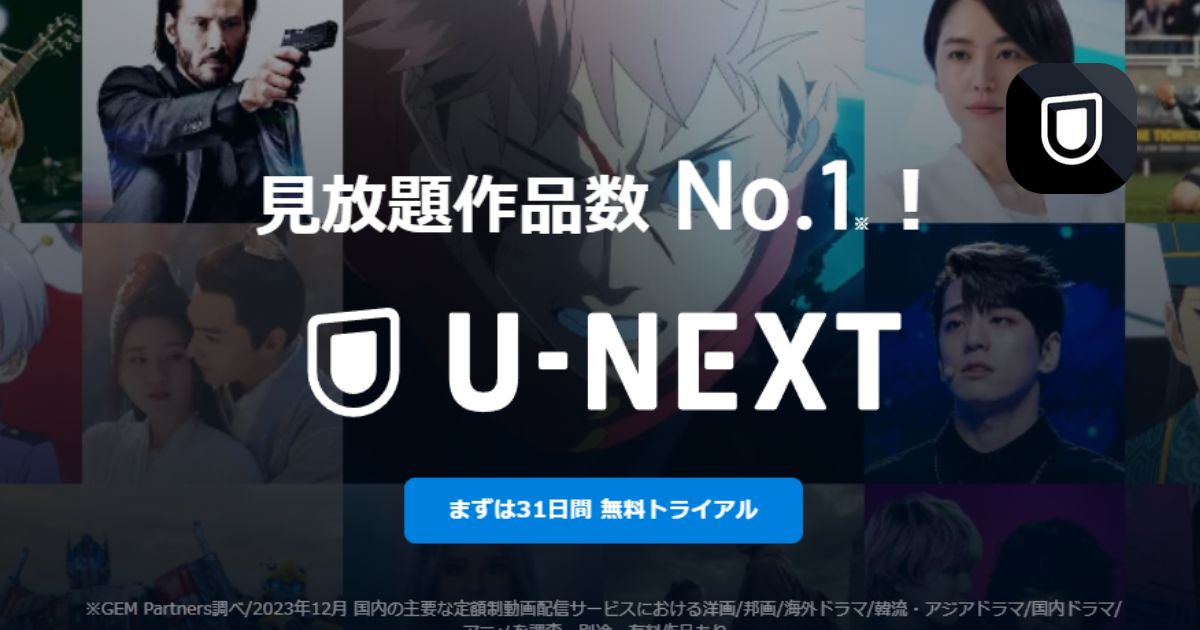
| 運営会社 | 株式会社U-NEXT |
| 月額料金 (税込み) | 2,189 円 |
| 配信本数 | 310,000 以上 |
| 異なる作品の同時視聴数 | 4台同時 |
| 同一作品の同時視聴数 | 非対応 |
| 視聴管理 | 個別に視聴履歴やお気に入りを管理可能 |
| ダウンロード機能 (DL機能) | ・アプリ内で1カウントにつき25本(一部の作品のみ) ・SDカードなど外部への保存OK |
| 個別課金作品 (PPV) | 個別課金作品あり |
| 海外視聴 | 海外で視聴できない |
| 倍速再生 | 倍速対応あり |
| 日本作品の字幕 | 字幕対応なし |
| 無料体験 | あり「31日間」 |
- 毎⽉もらえるポイントで、最新映画のレンタルやマンガの購⼊ができる
- 多くの作品や幅広いジャンルを観たい人にオススメ
- 動画以外に、漫画や雑誌などを読む人にオススメ
2024年3月時点、31日間の無料トライアル実施中!
お申込みから31日間、月額プラン利用料が無料でお試しいただけるキャンペーンです。
また、特典として、最新作のレンタルやマンガの購入に使える600円分のポイントもプレゼントしています。
※新規会員登録による無料トライアルはおひとり様1回までです。複数回のご利用は特典対象外になりますのでご注意ください。

無料トライは実施しています。
この機会に是非おためしを!!
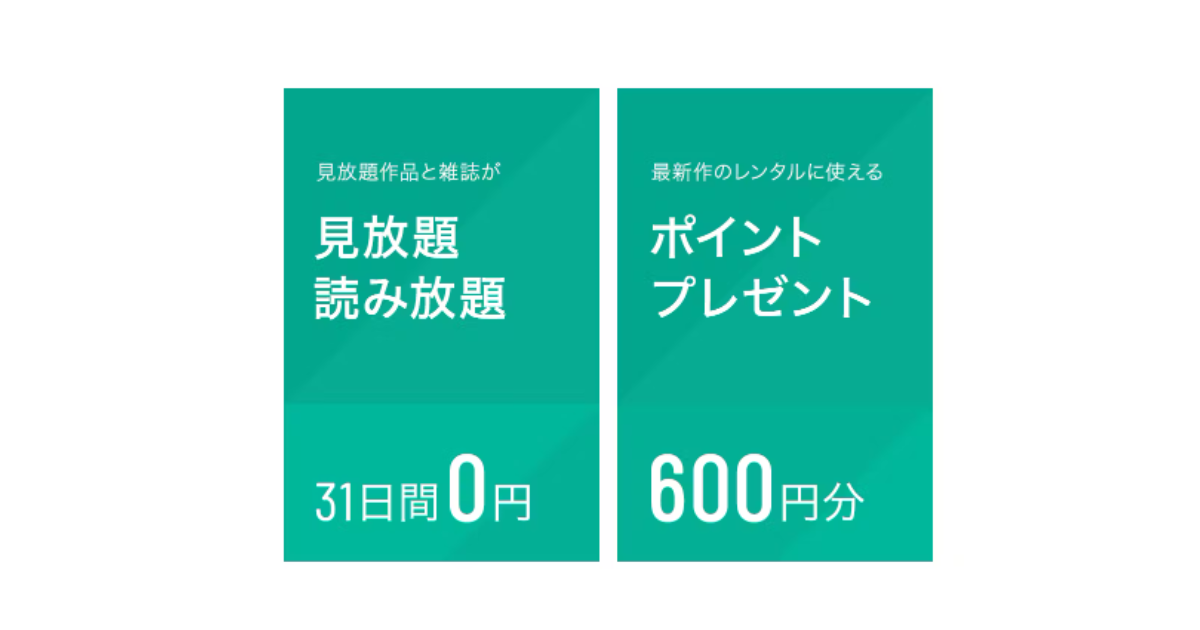
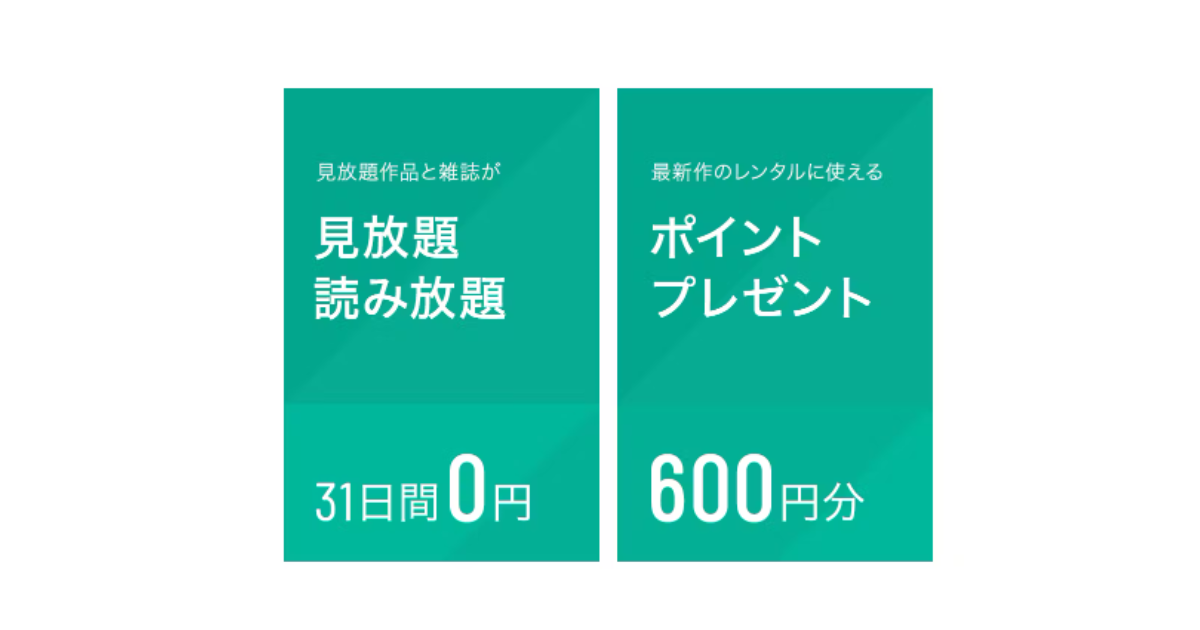
解約はいつでも簡単!無料トライアル中に解約しても月額料金は発生しません。
- トライアル期間は、登録日を1日目とし31日目までです。
※トライアル期間終了後は自動継続となり、月額プラン利用料が発生します。
※トライアル中もレンタル、購入は有料です。 - トライアル終了後の料金は、登録日を1日目とし32日目に初回の月額プラン利用料(2,189円(税込))が発生。以後毎月1日に当月分の月額プラン利用料が発生します。
『U-NEXT』の登録手順|所要時間 約2分ほどで簡単登録


- メールアドレス(Gmailなど)
- 支払いをするものの情報(クレジットカードやキャッシュレス決済)
<U-NEXTの支払い方法>
- 各種クレジットカード
- ギフトコード/U-NEXTカード
- GooglePlay
- AppleID
- Amazon.co.jp
- d払い
- auかんたん決済
- ソフトバンクまとめて支払い
- ワイモバイルまとめて支払い
- 楽天ペイ
🔳登録の手順
①ウェブサイトにアクセスし「まずは31日間 無料トライアル」ボタンをクリック
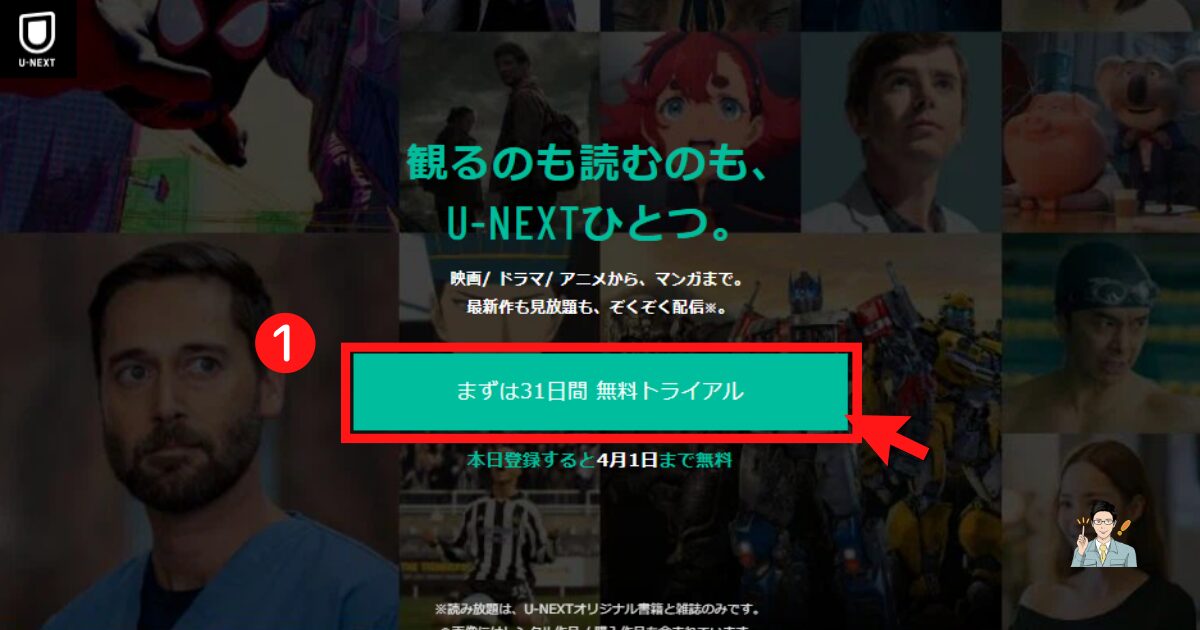
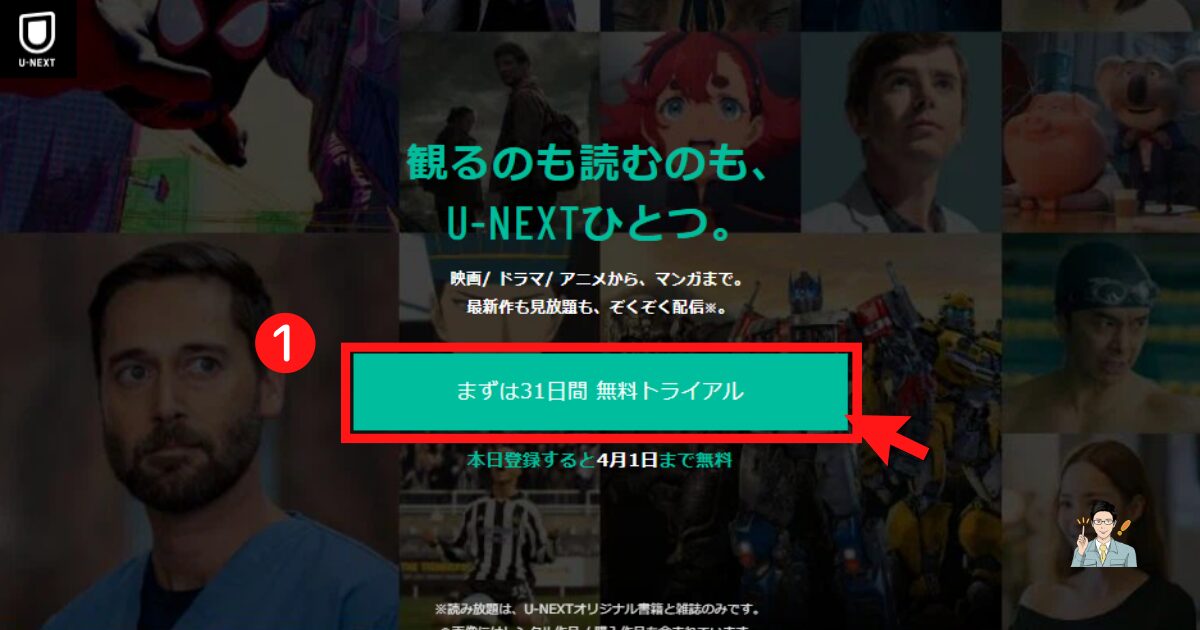
①カナで氏名を入力
②生年月日を入力
③性別を入力
④メールアドレスを入力
※EメールアドレスがログインIDとなるので覚えておく
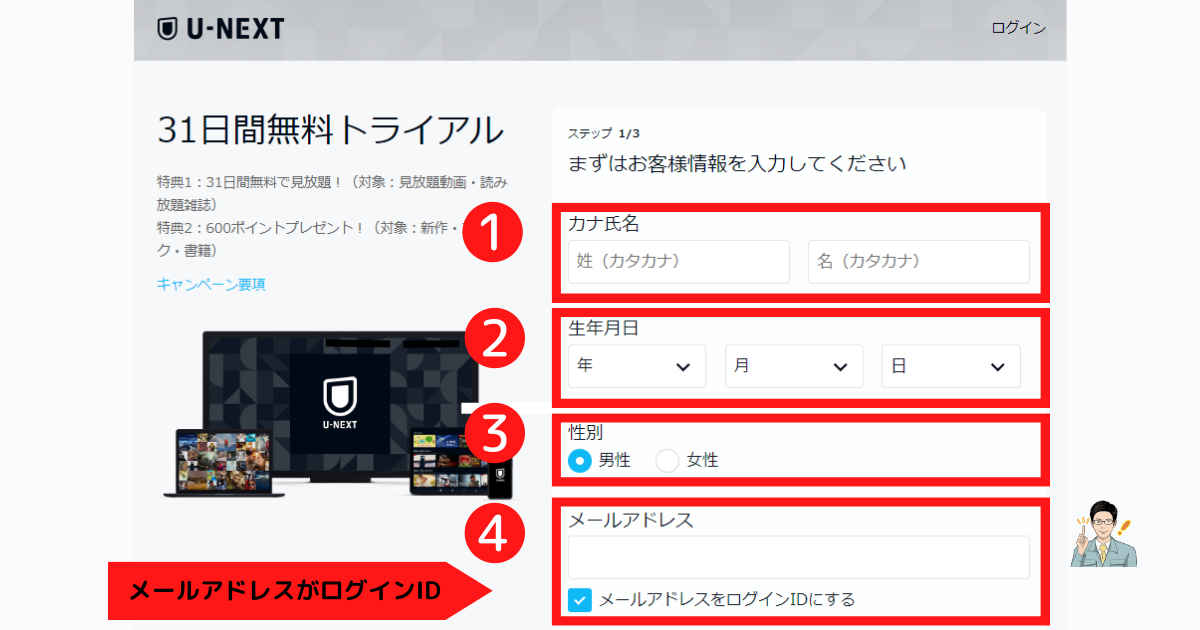
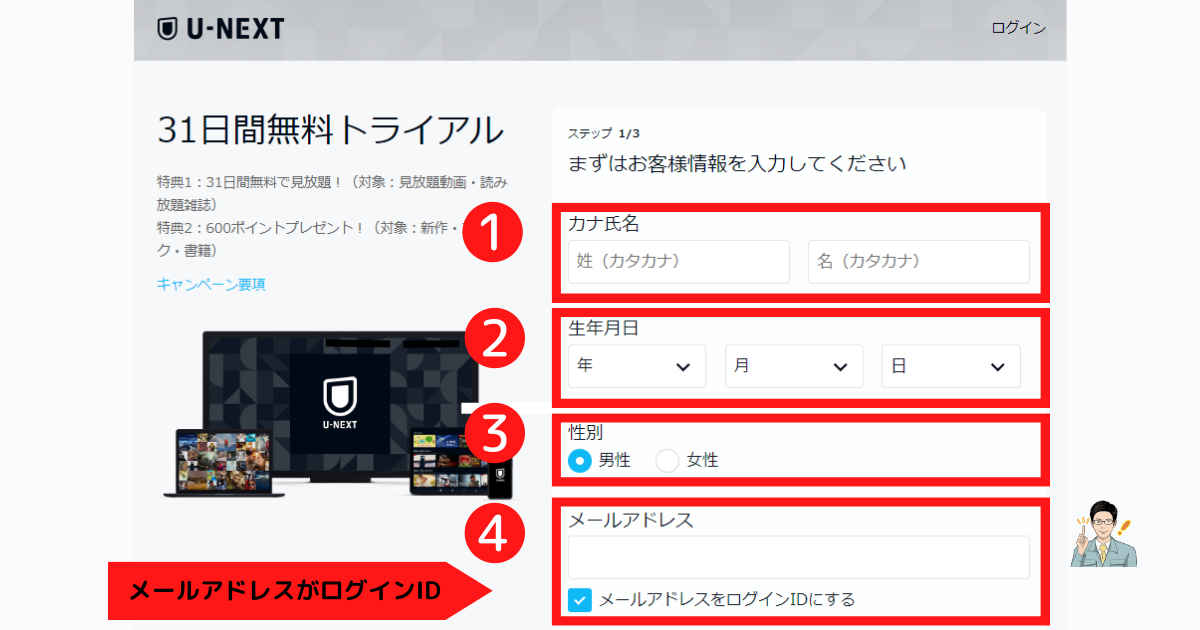
➄ログイン時のパスワードを入力(アルファベット+英数字)
※ログイン時のパスワードとなるので覚えておく
⑥電話番号をハイフンなしで入力
⑦「次へ」をクリック
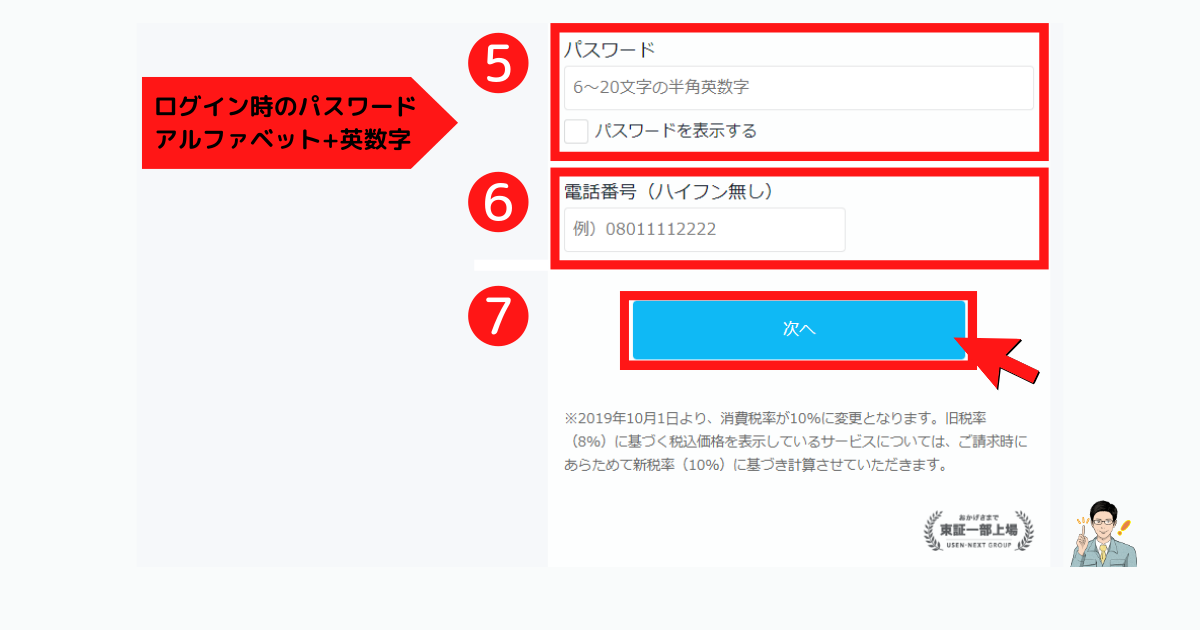
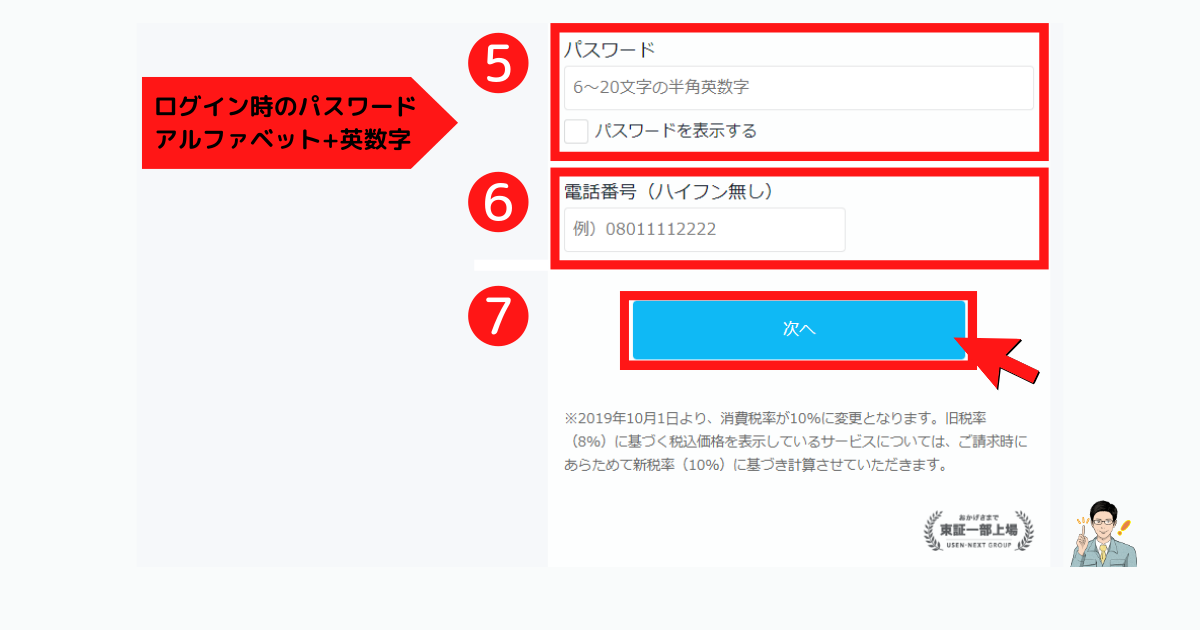
①携帯電話番号が正しいか確認
②「本人確認コードを送信」をクリック
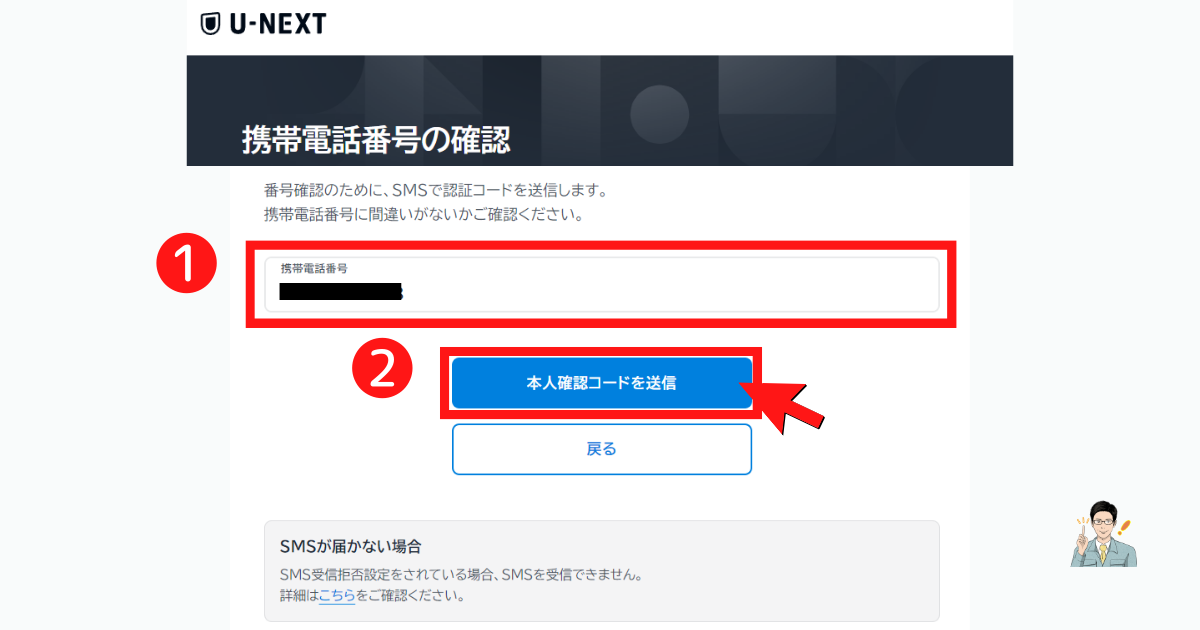
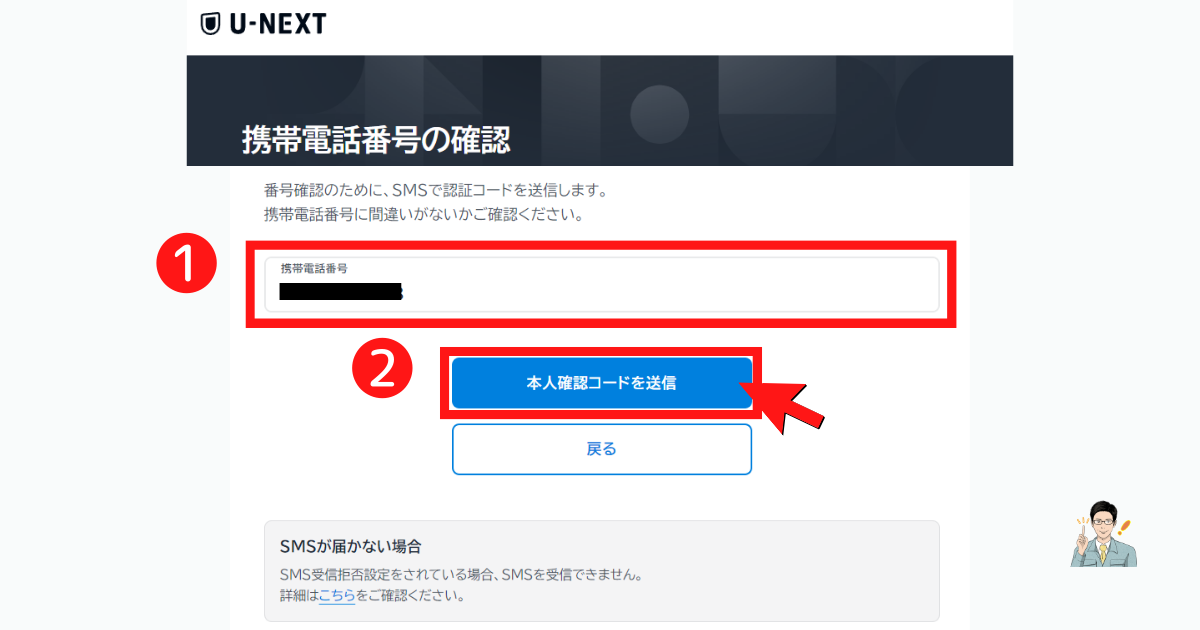
③SMSに送信された承認コードを入力
④「本人確認コードを承認」をクリック
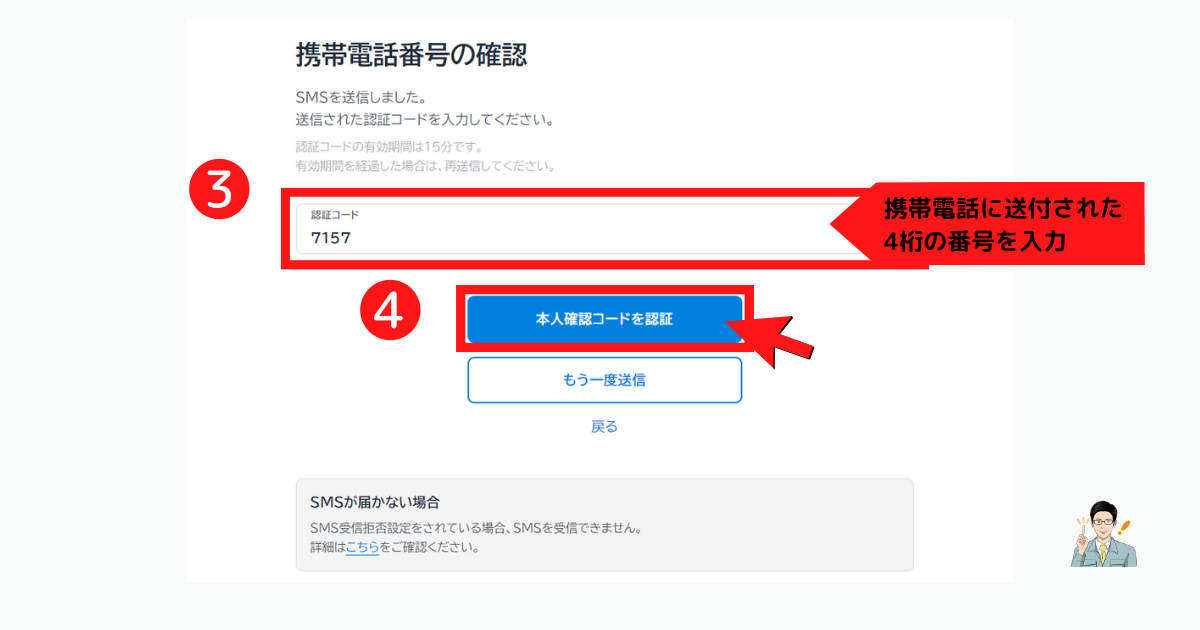
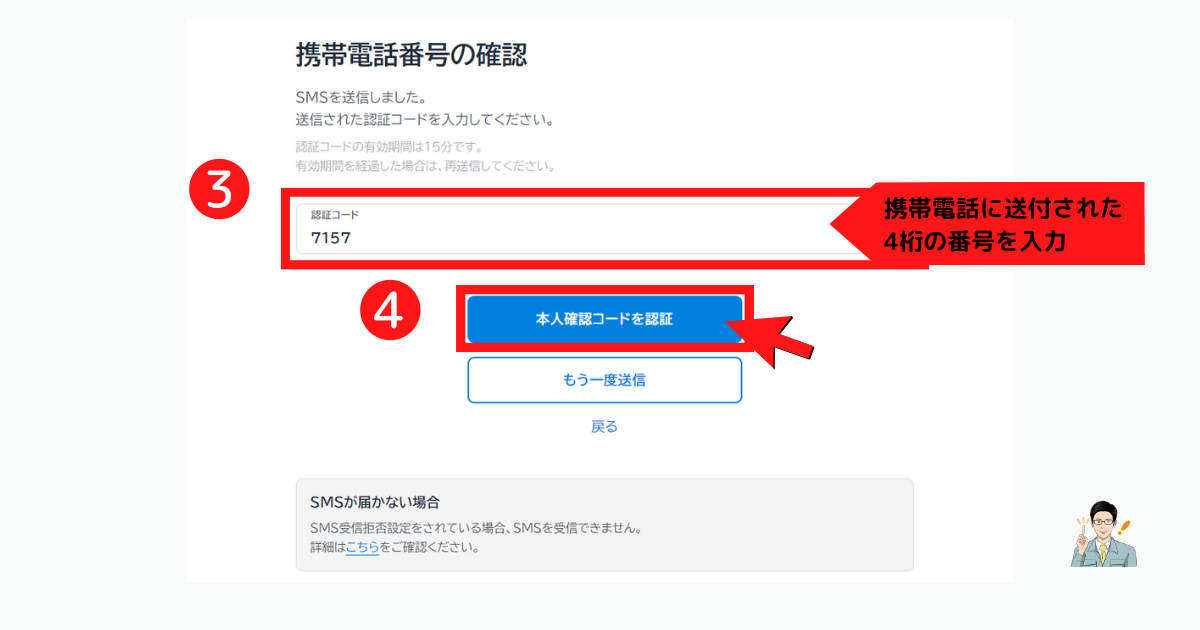
➄承認後、次のステップへ
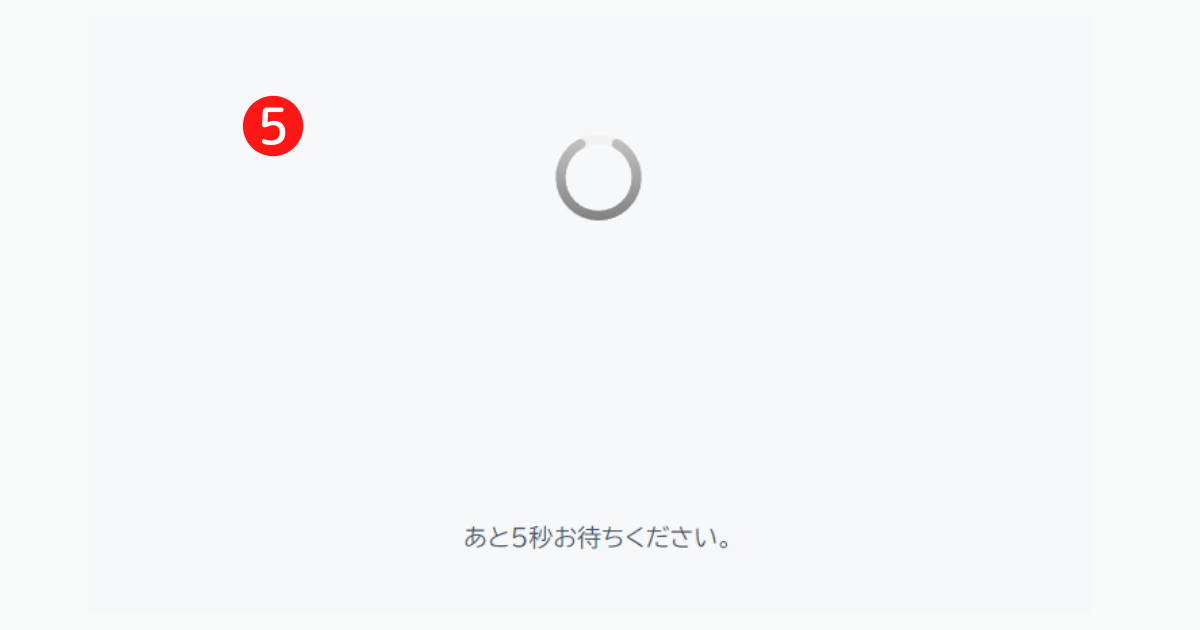
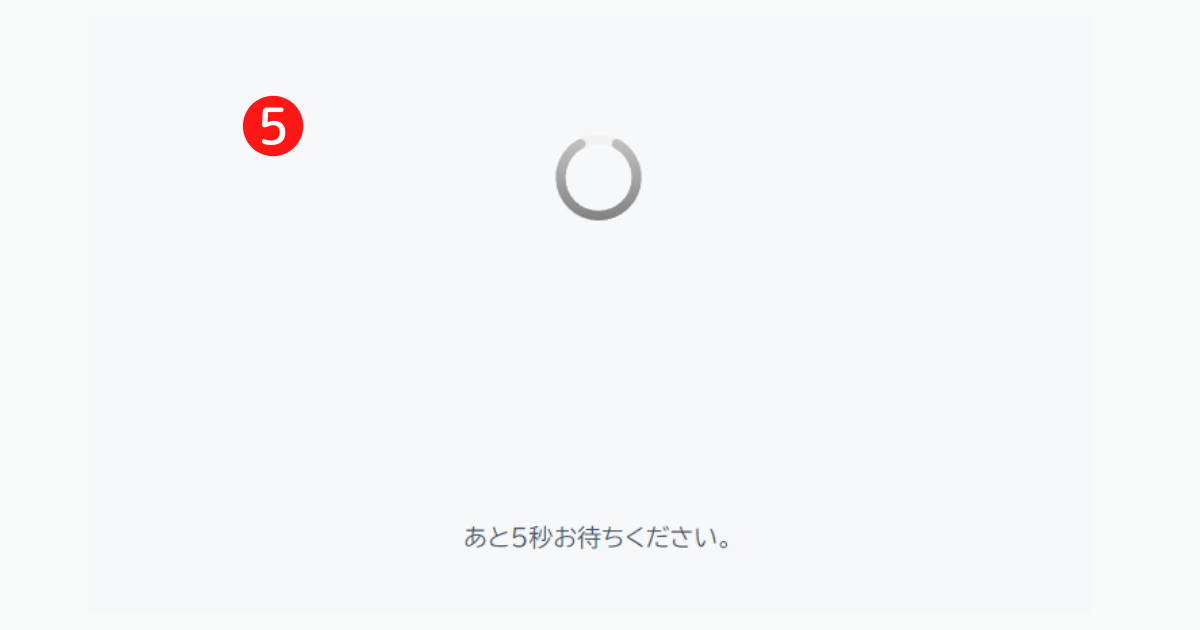
①無料トライアル付月額プランのチェックを確認
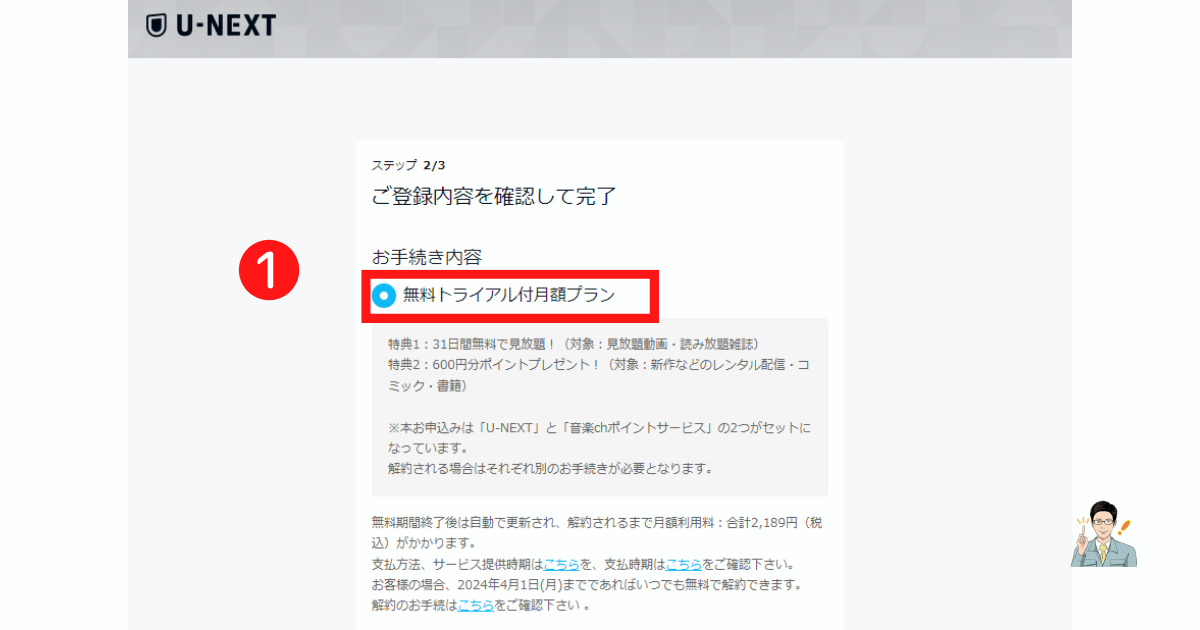
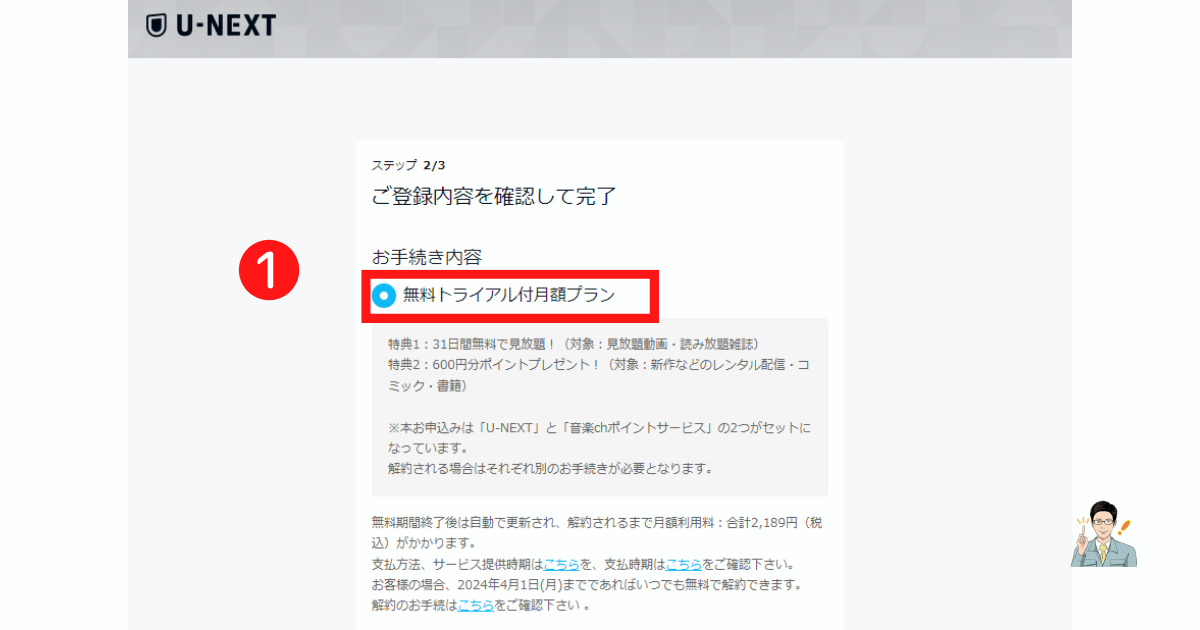
②決済選択
※決済情報を入力(ここではカード決済を選択)
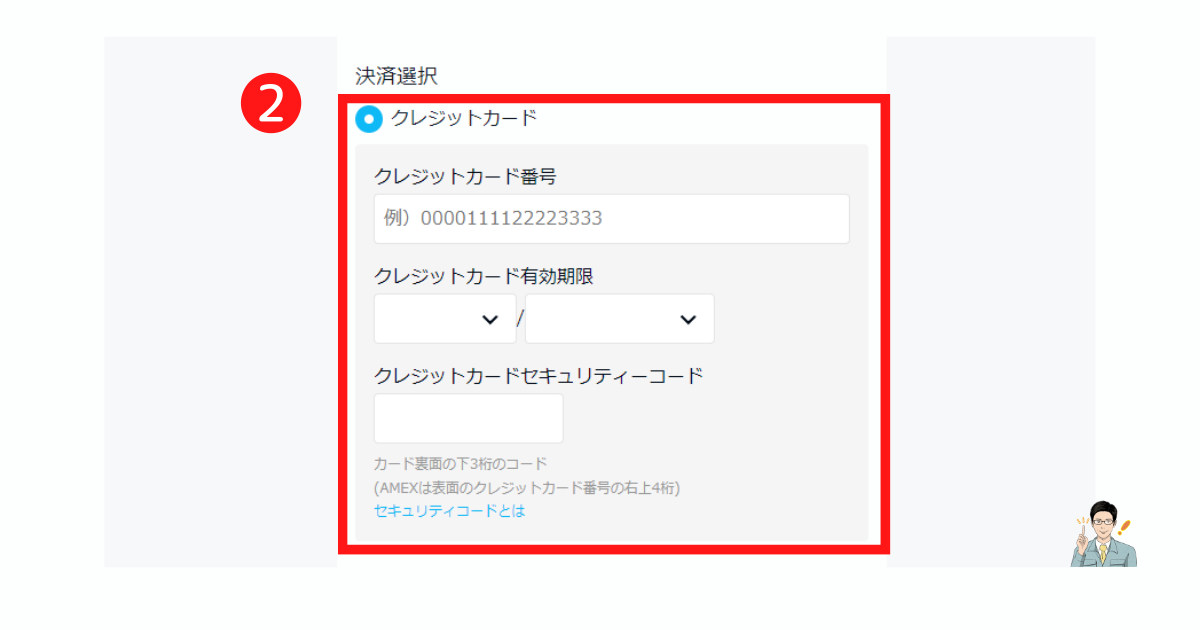
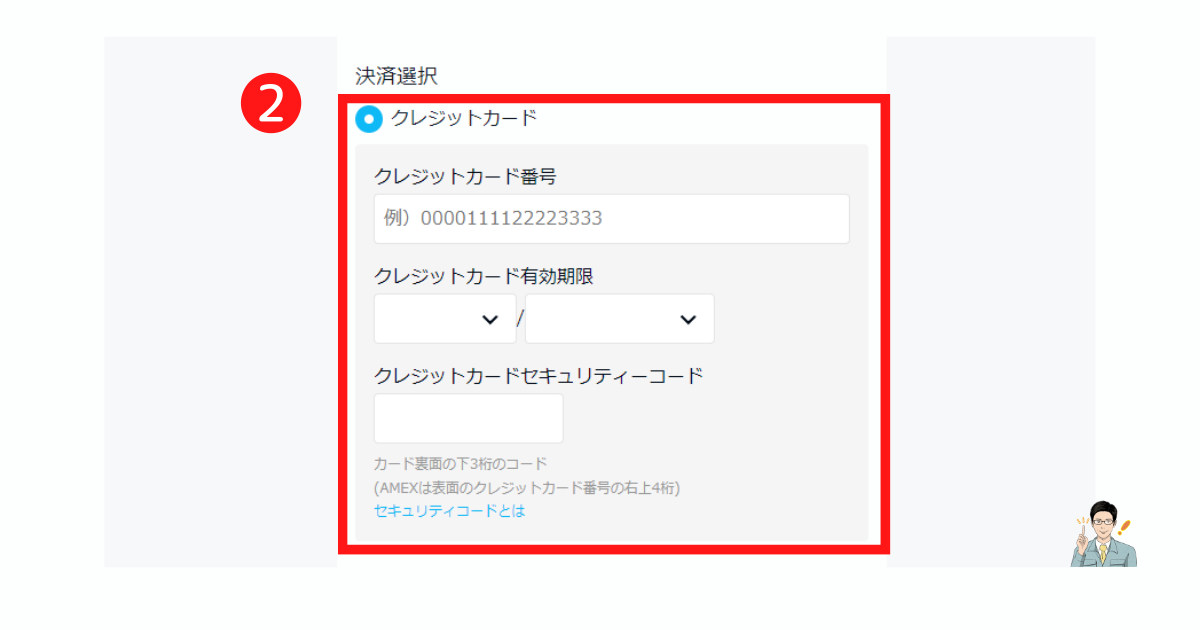
③入力情報を確認
④「利用開始」をクリック
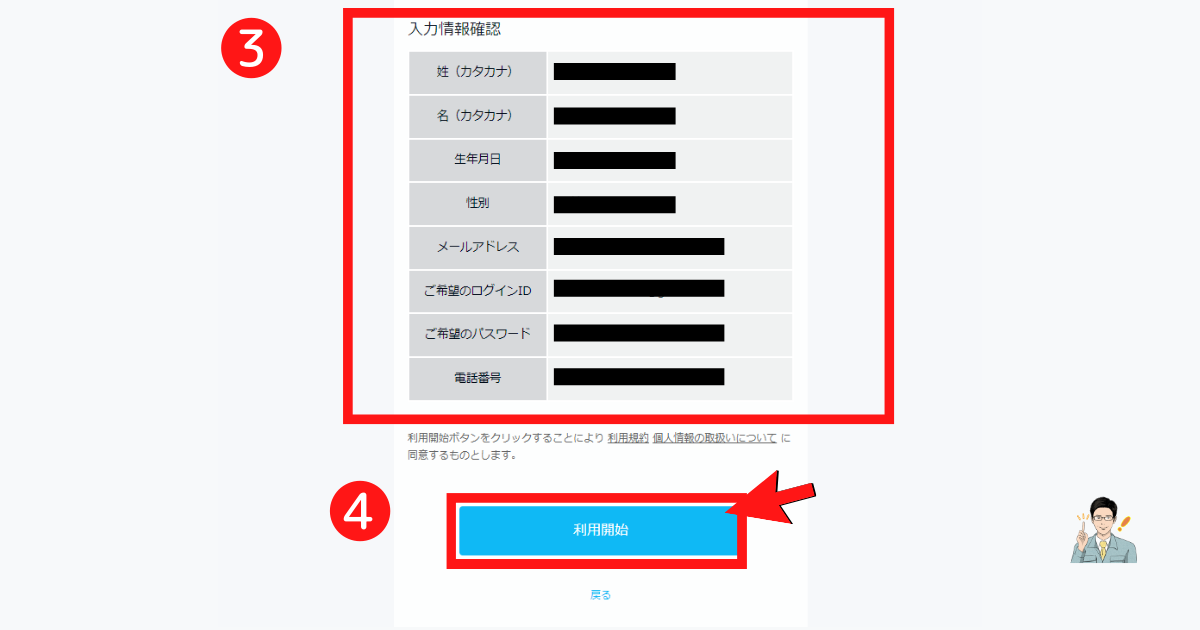
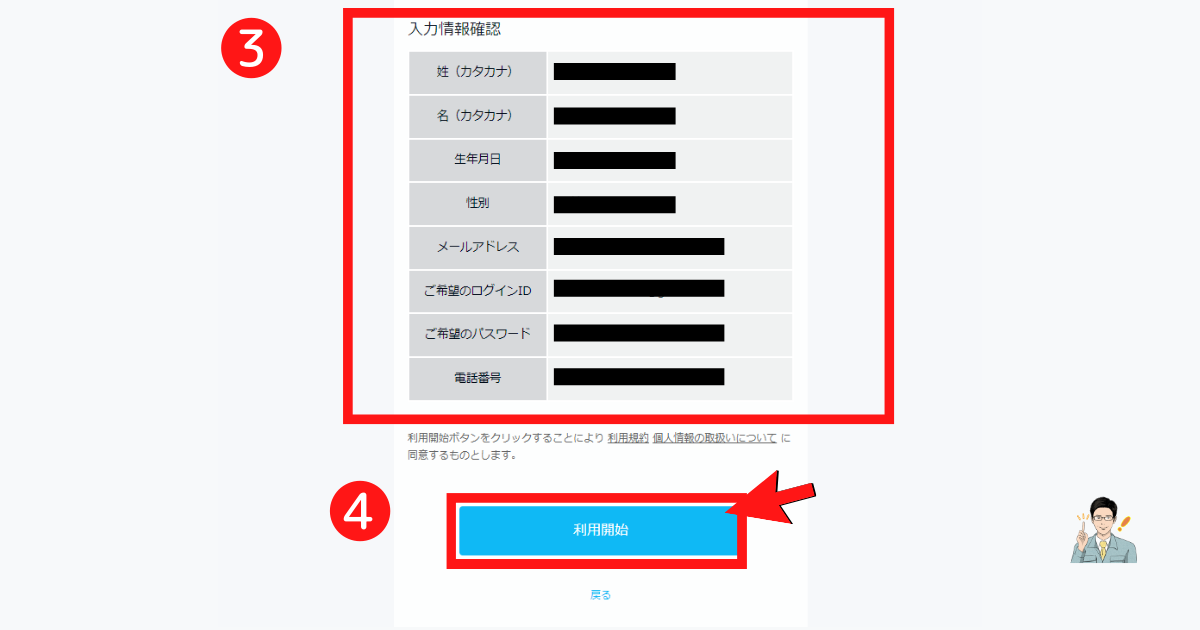
①「ファミリーアカウントを追加」をクリック
ファミリーアカウントとは
1つの契約で、アカウントを無料で3つまで追加できるサービスです。
※U-NEXTでは、主契約者のアカウントを「親アカウント(メインアカウント)」、追加されたアカウントを「子アカウント」としています。
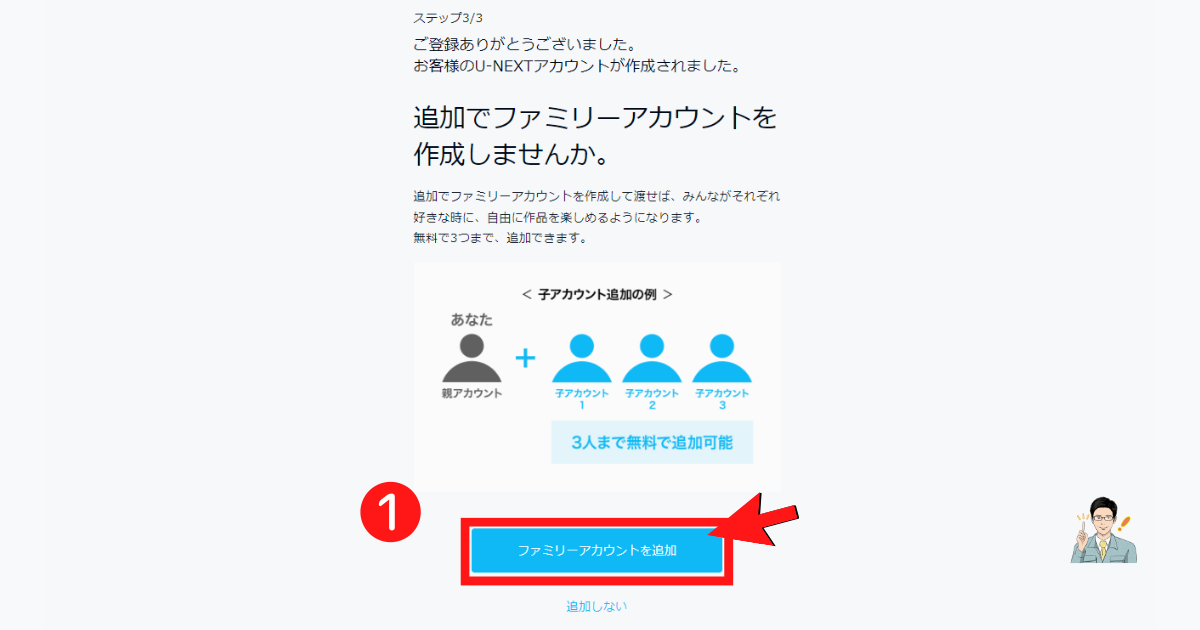
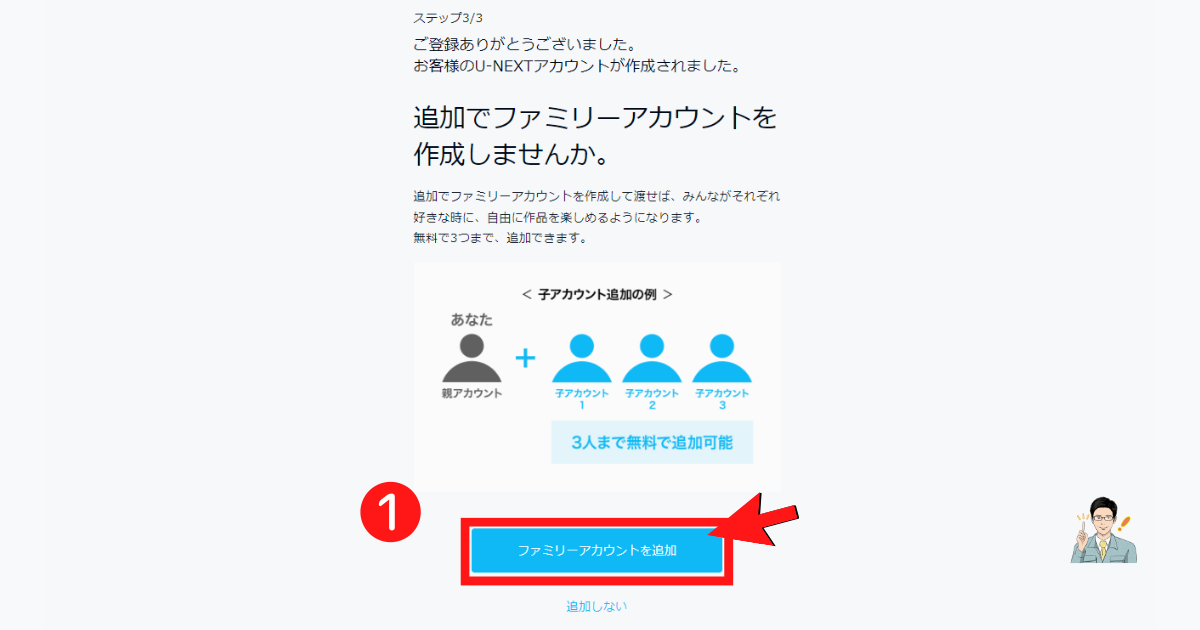
②画面が移動したら下にスクロール
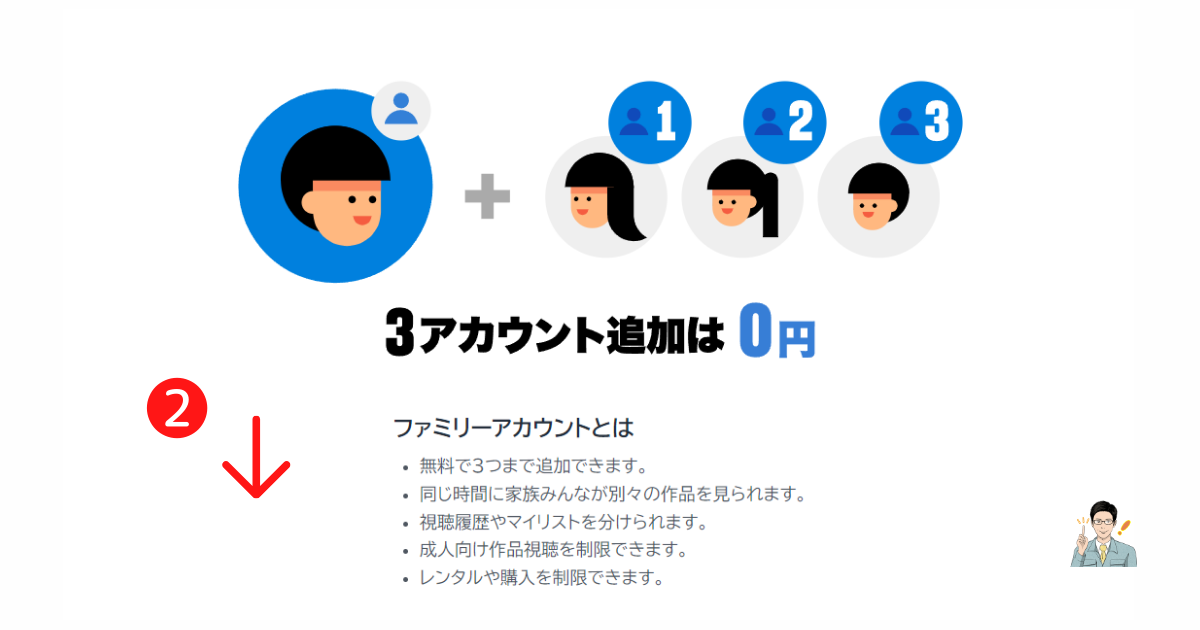
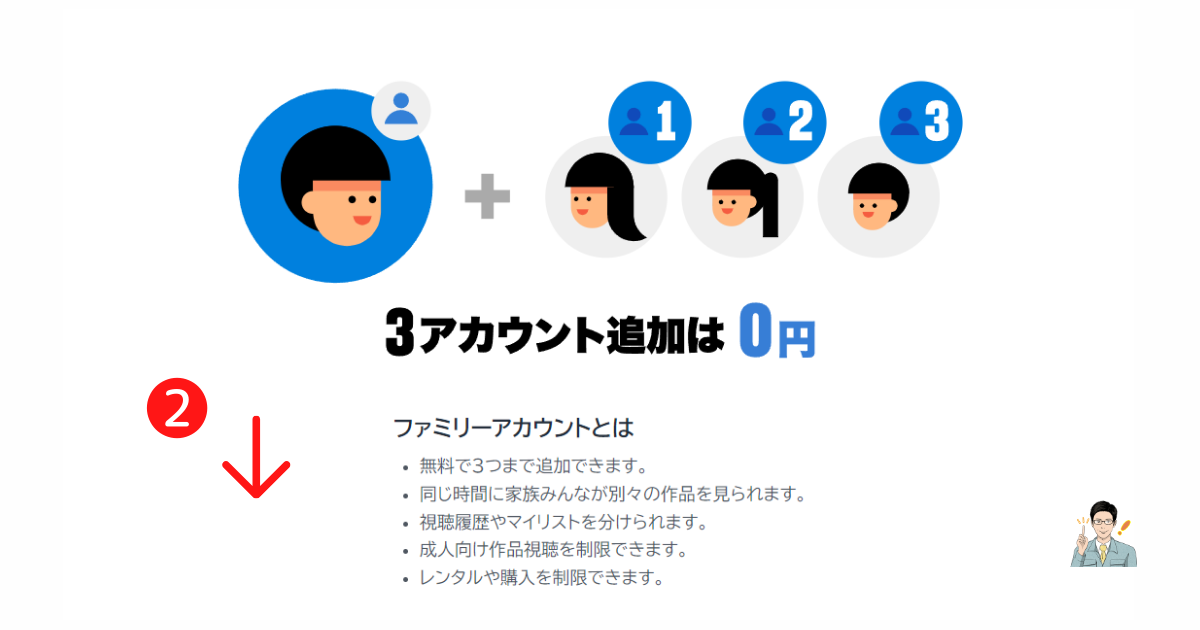
③ファミリーアカウント一覧の「+追加」をクリック
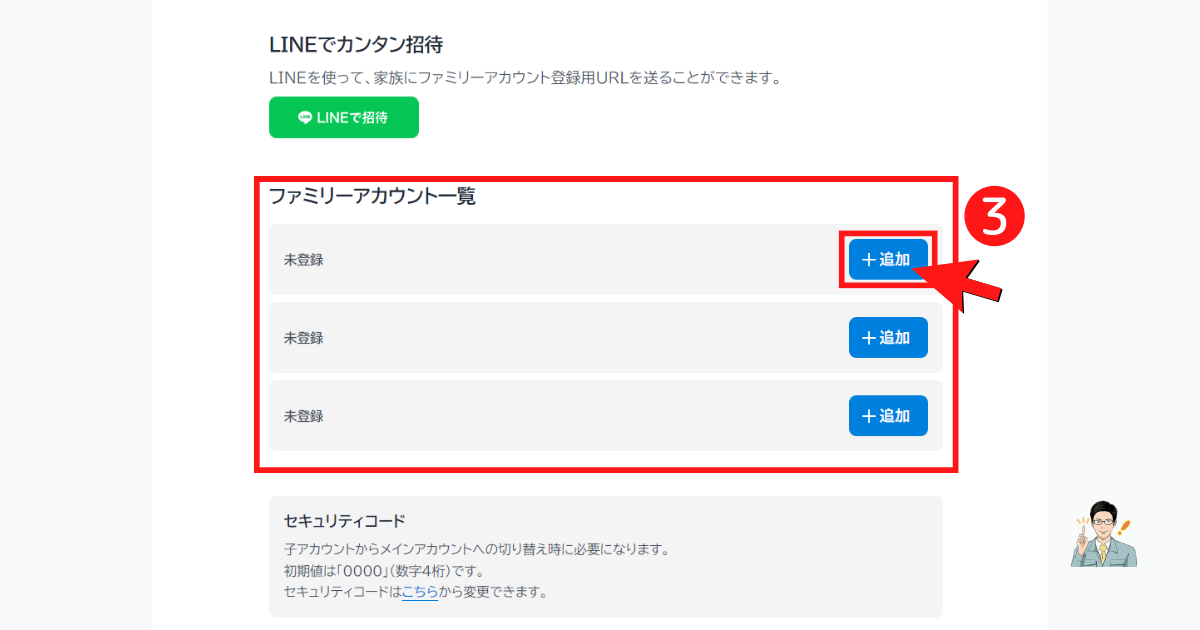
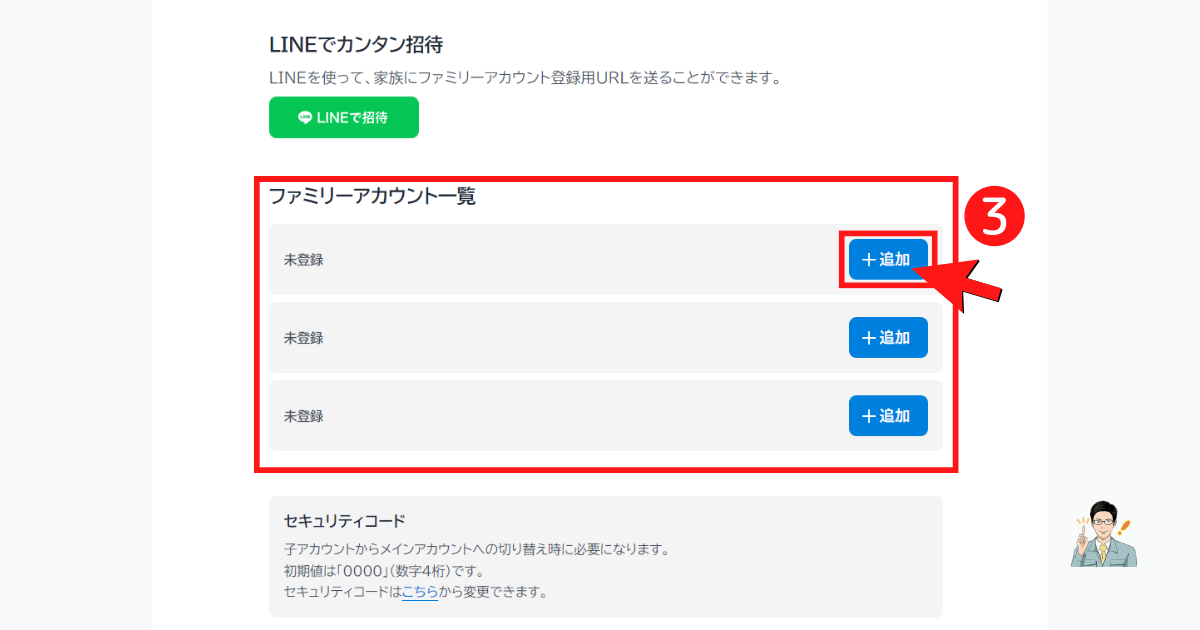
④メールアドレスを入力
※EメールアドレスがログインIDとなるので覚えておく
※最初に登録したメールアドレスは使用できません
➄ログイン時のパスワードを入力(アルファベット+英数字)
※ログイン時のパスワードとなるので覚えておく
⑥有料作品、映画チケットの購入制限を選択
⑦「追加」をクリック
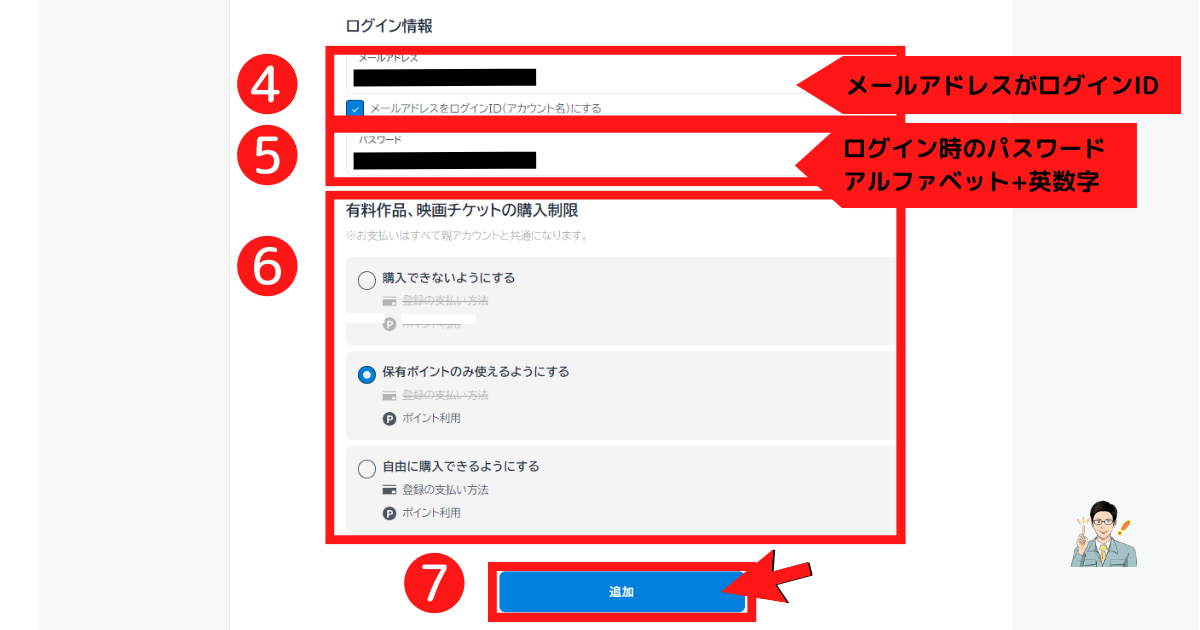
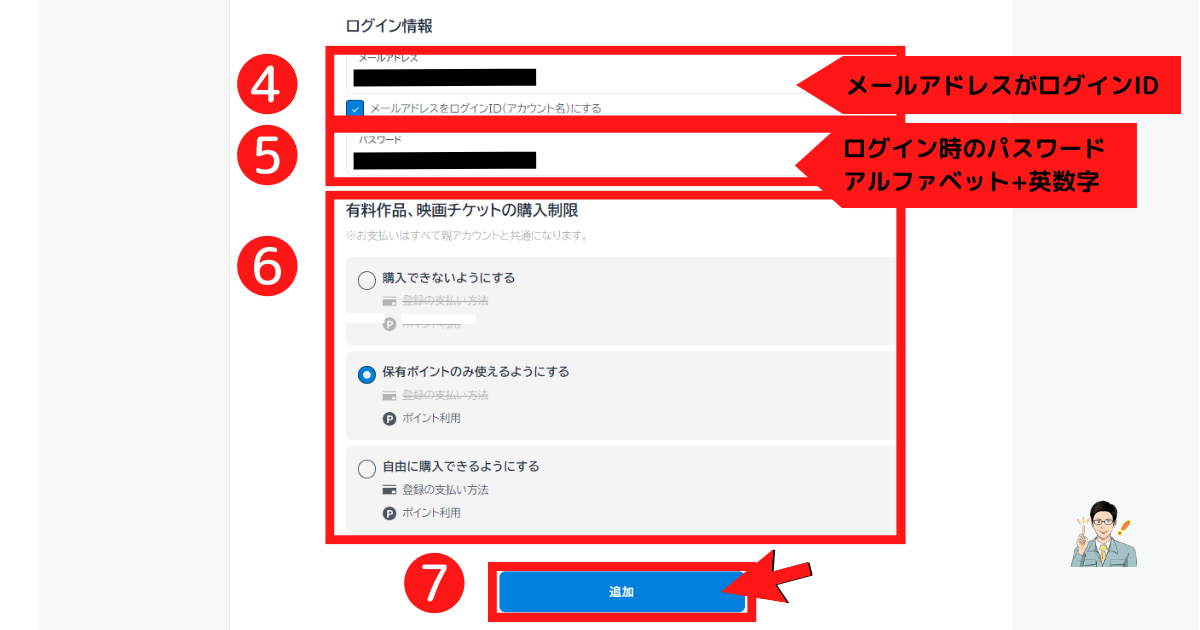
⑧登録したアカウント名が登録されているか確認


①「こちら」をクリック
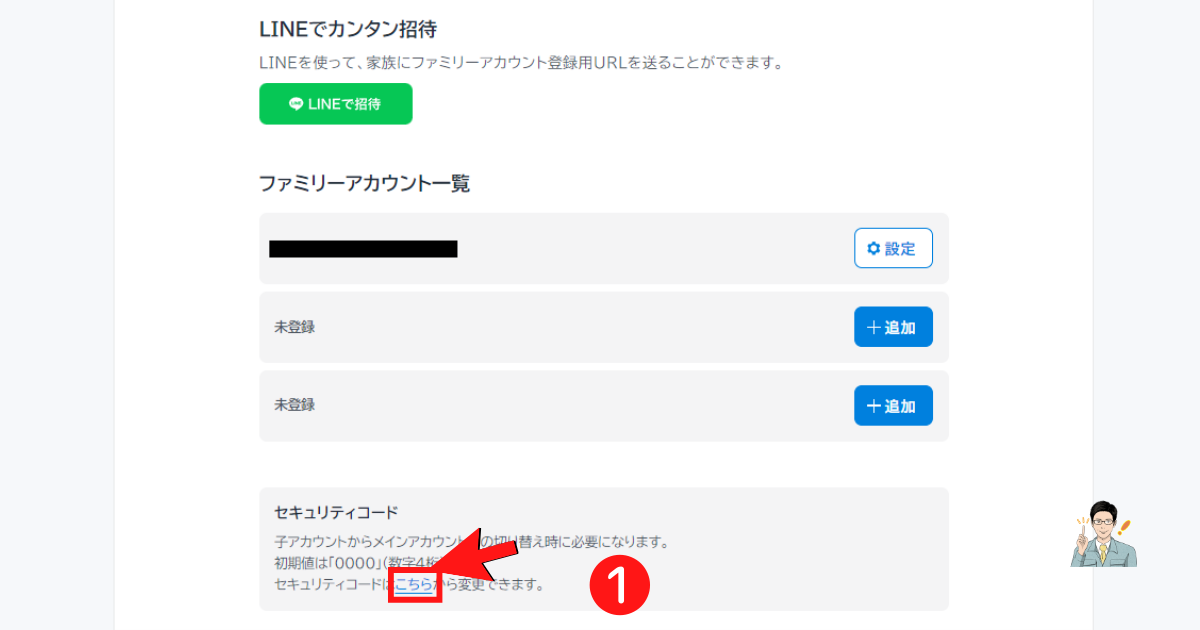
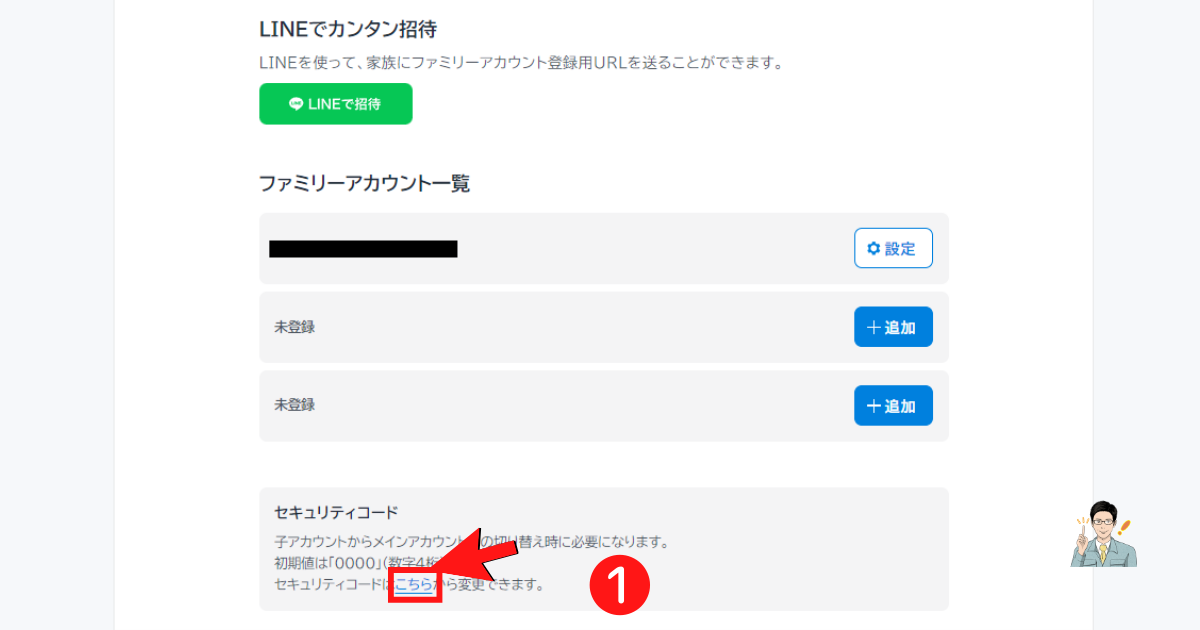
②初期値のセキュリティコード「0000」を入力
③新しいセキュリティコード4桁を入力
④確認のためセキュリティコード4桁を入力
➄「設定」をクリック
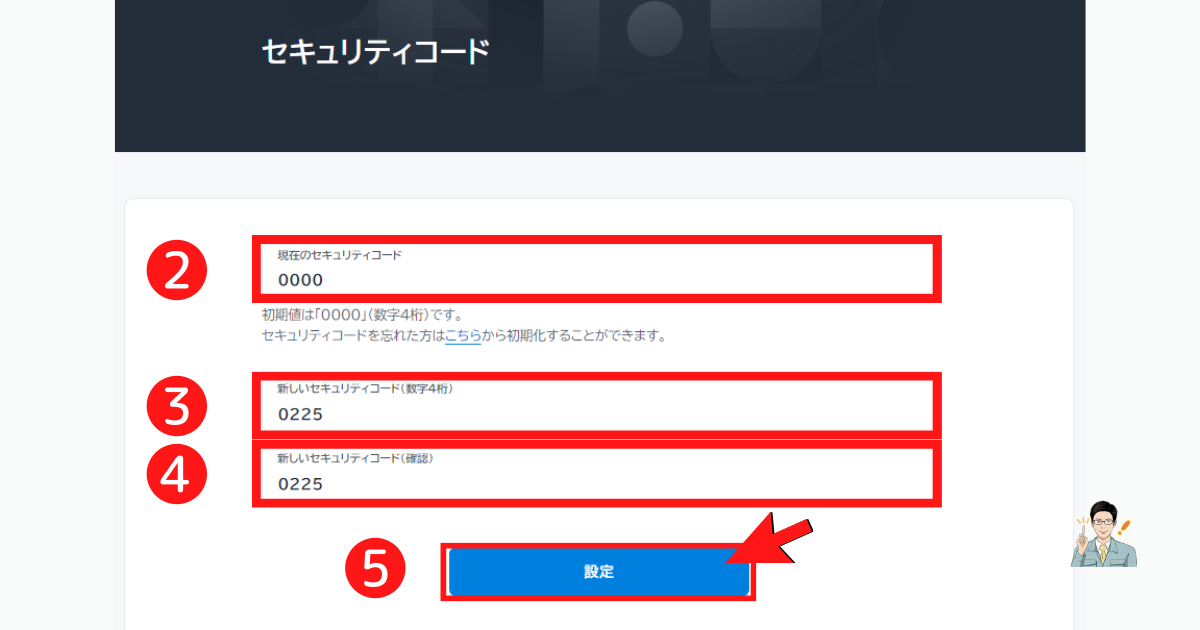
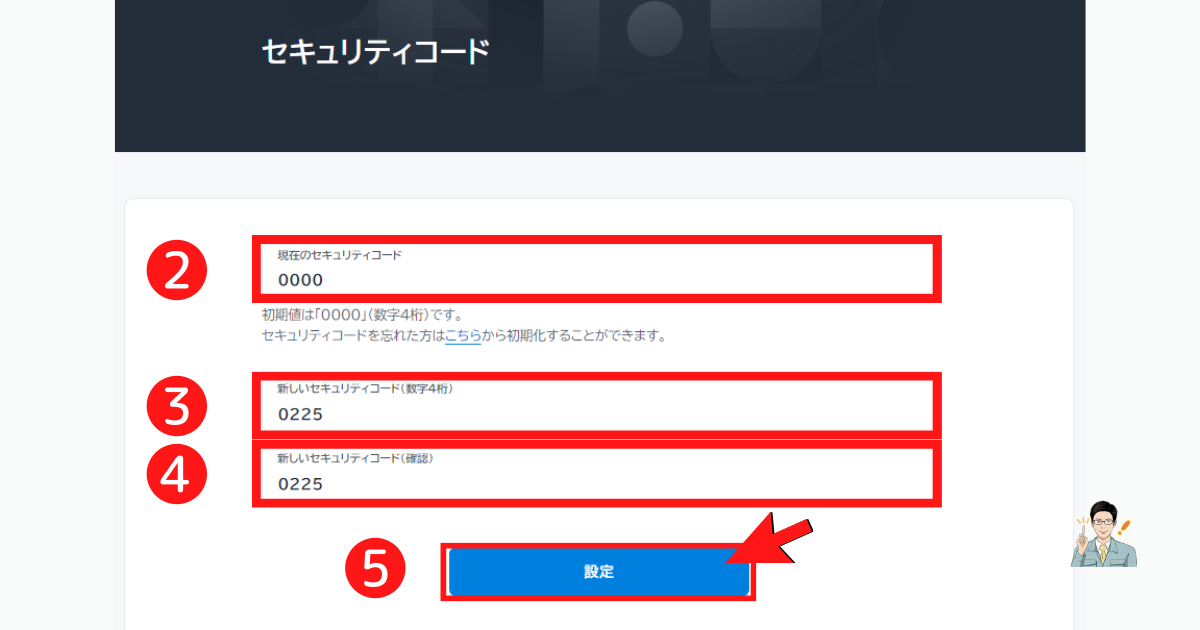
※セキュリティコードの設定が完了
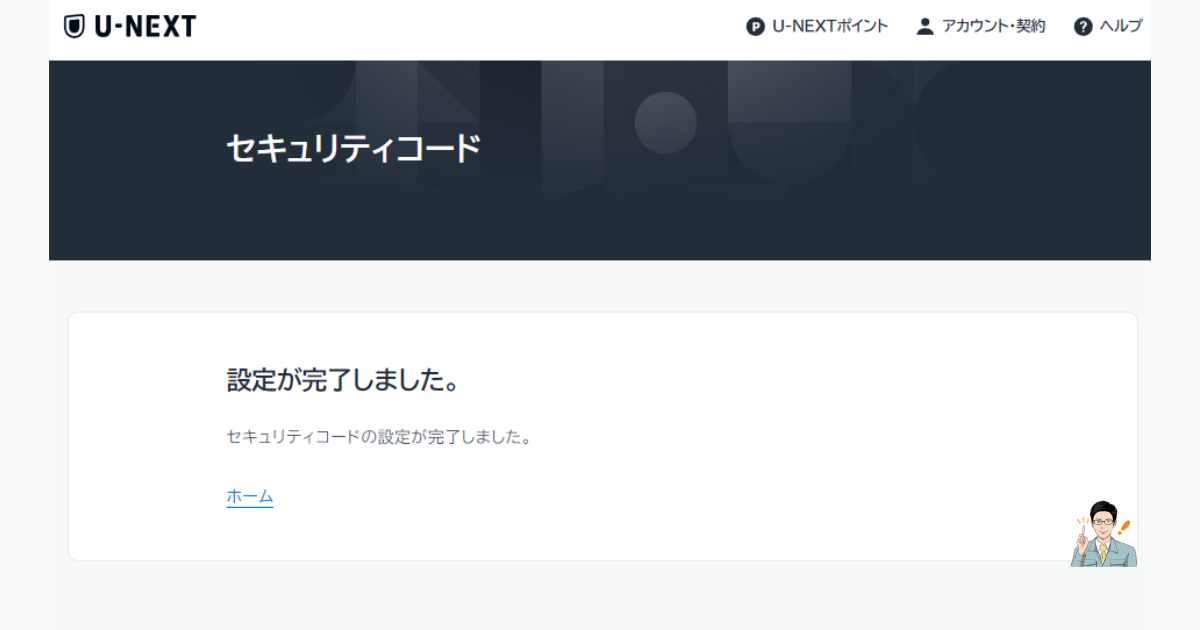
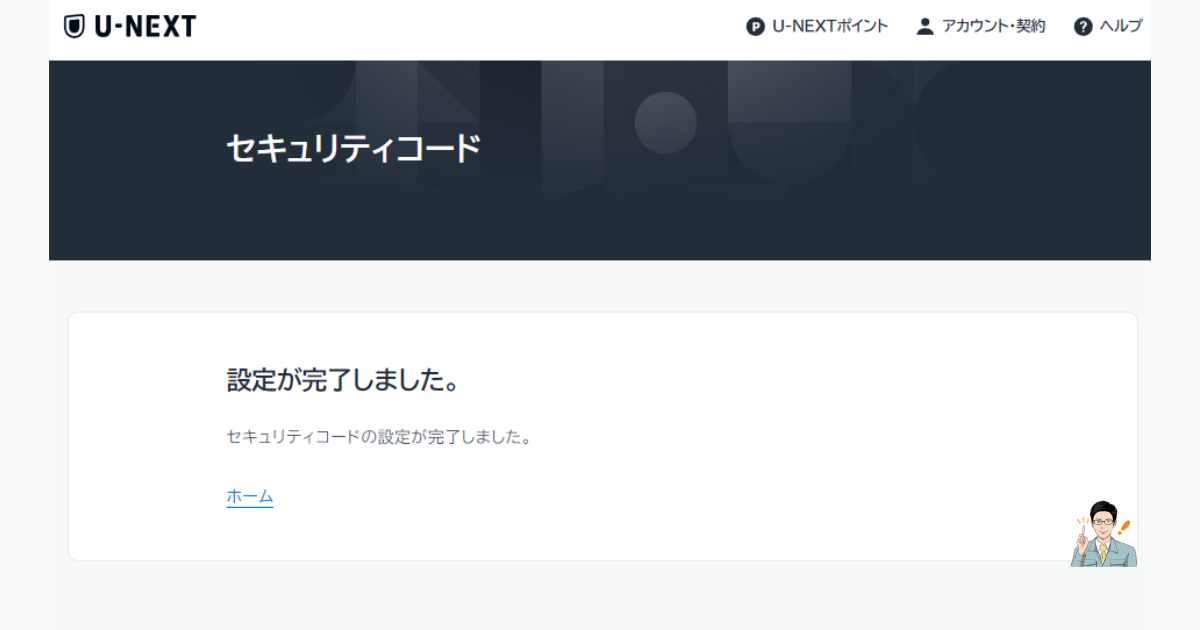
①「ホーム」画面をクリック


②「メインアカウント」となっていることを確認
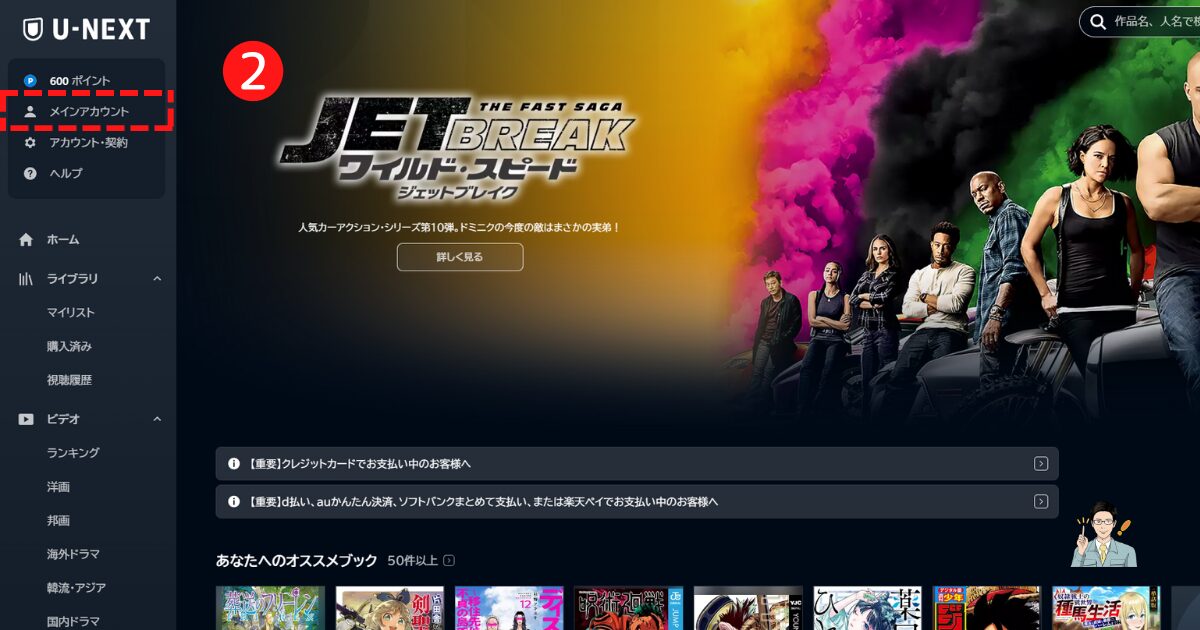
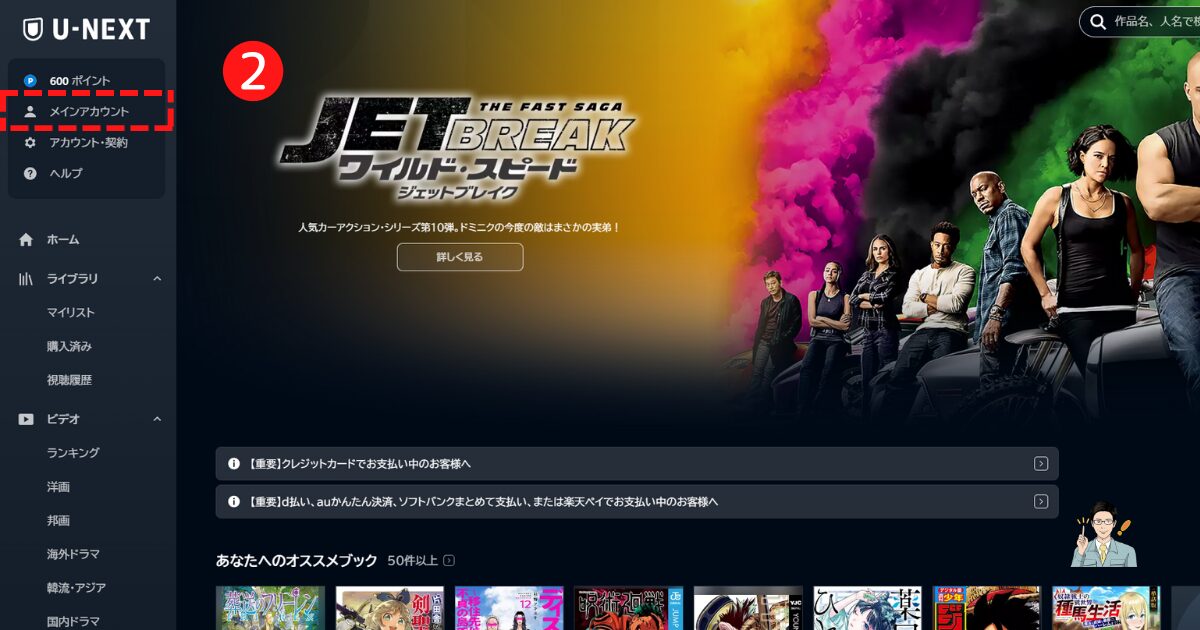
★これで新規登録が完了。引き続きU-NEXTの視聴が可能になります。
\まずは31日間 無料トライアル/
『U-NEXT』のログインや視聴方法について


🔳ログインから視聴方法まで
①画面左上のログインをクリック
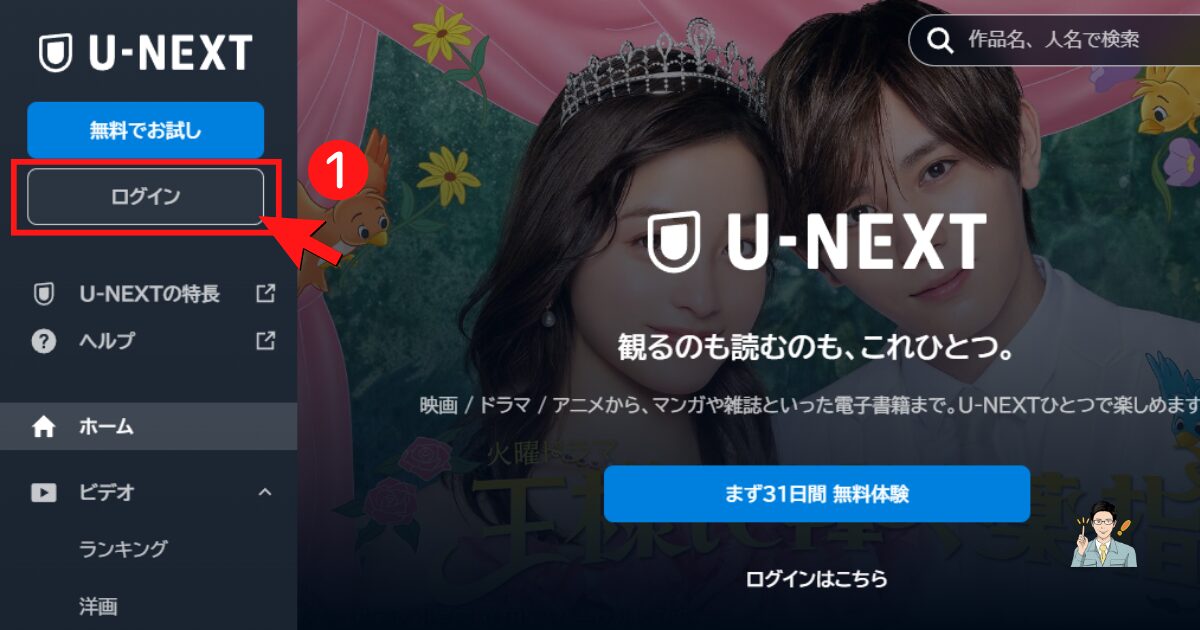
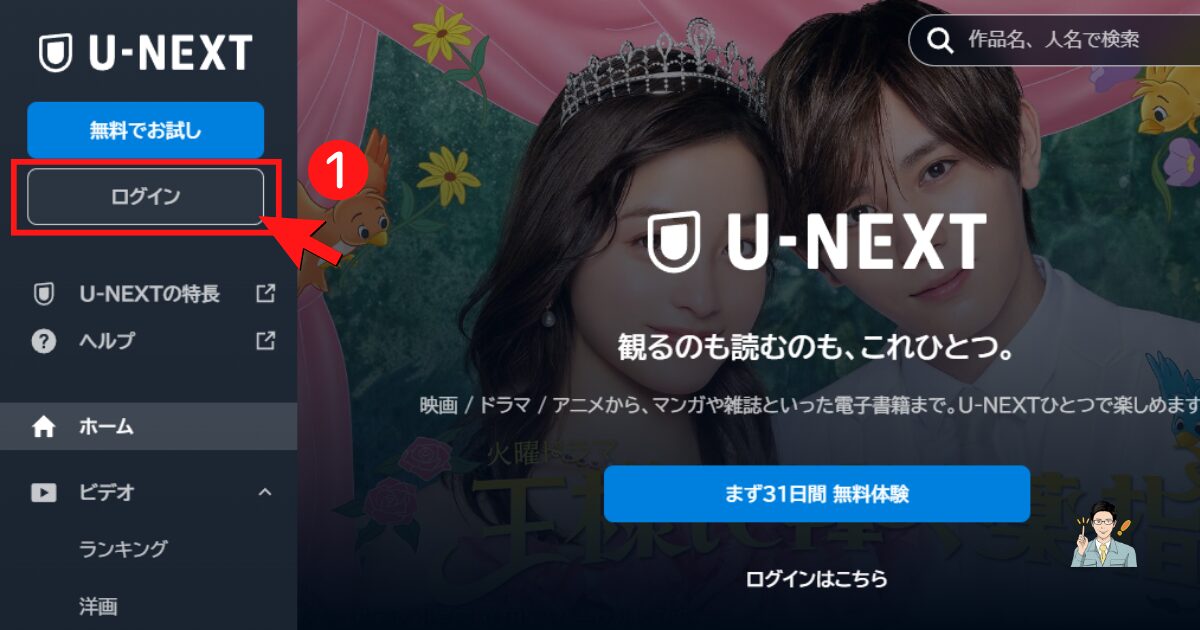
①U-NEXT アカウントのメールアドレスを入力
②パスワードを入力
③「ログイン」をクリック
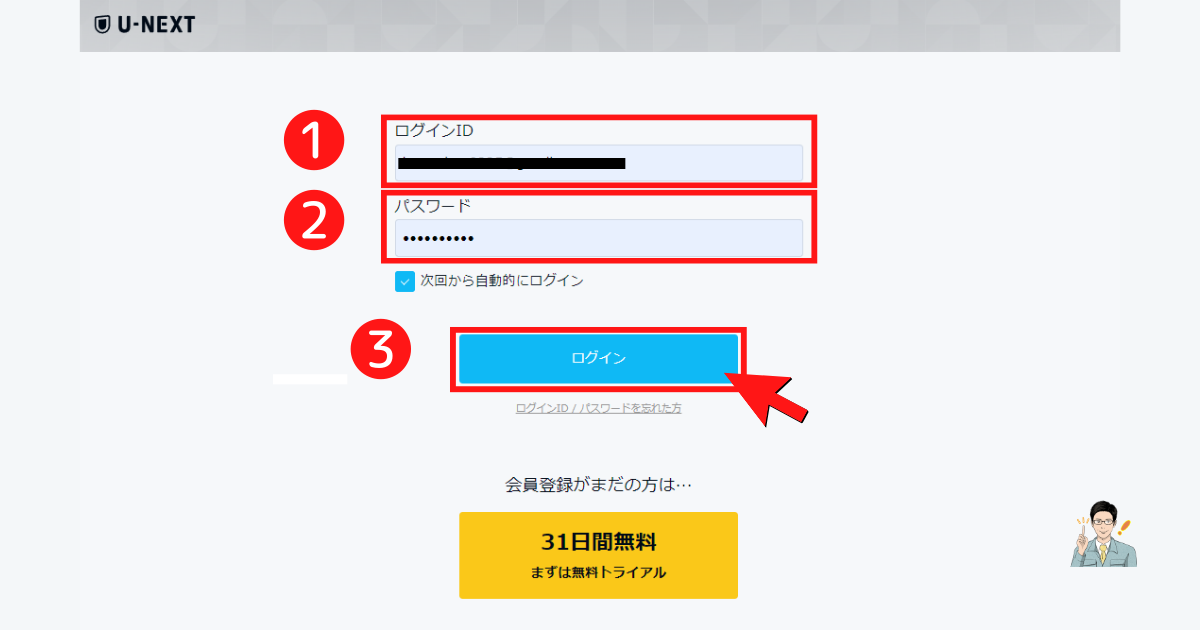
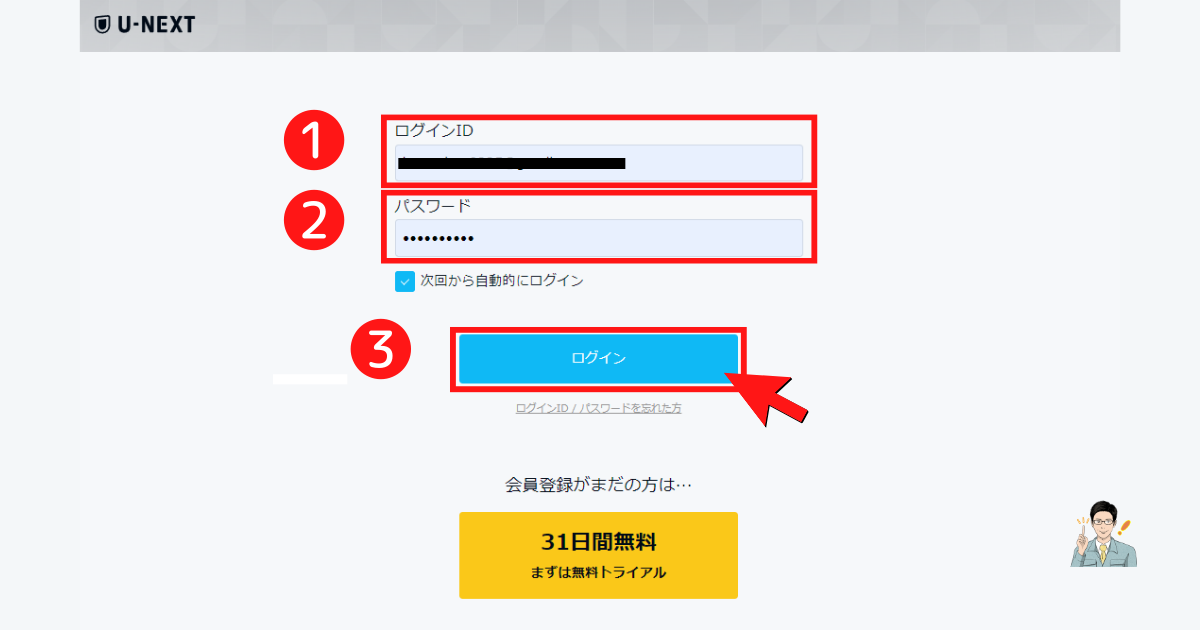
①メインアカウントになっていることを確認
②画面スクロールで観たい作品を選ぶ
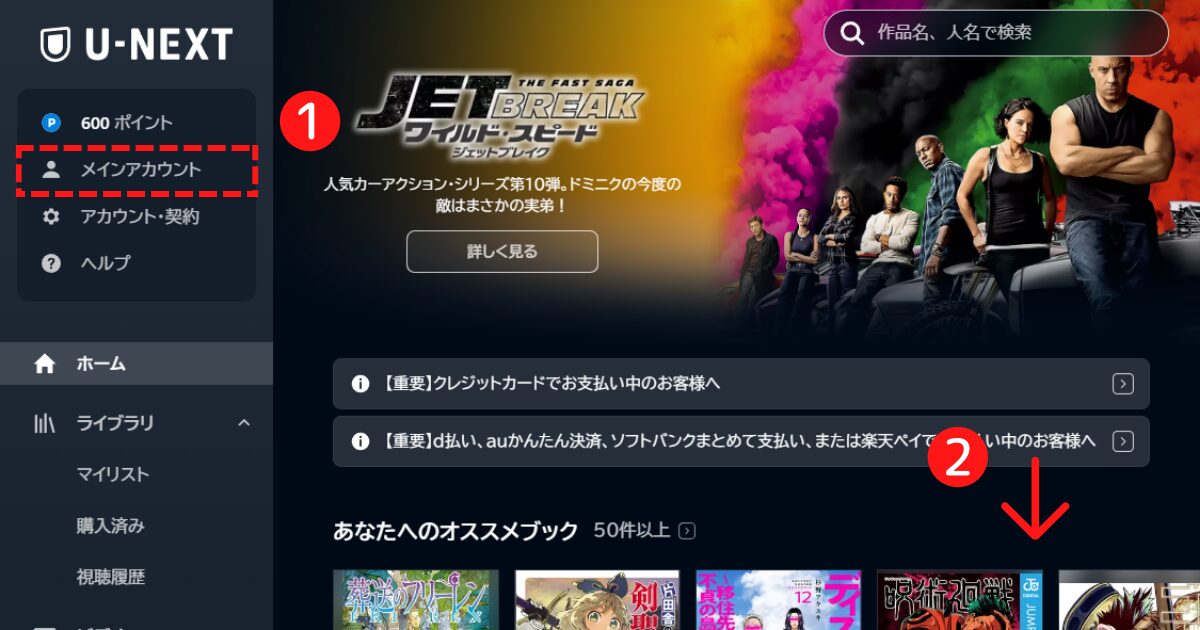
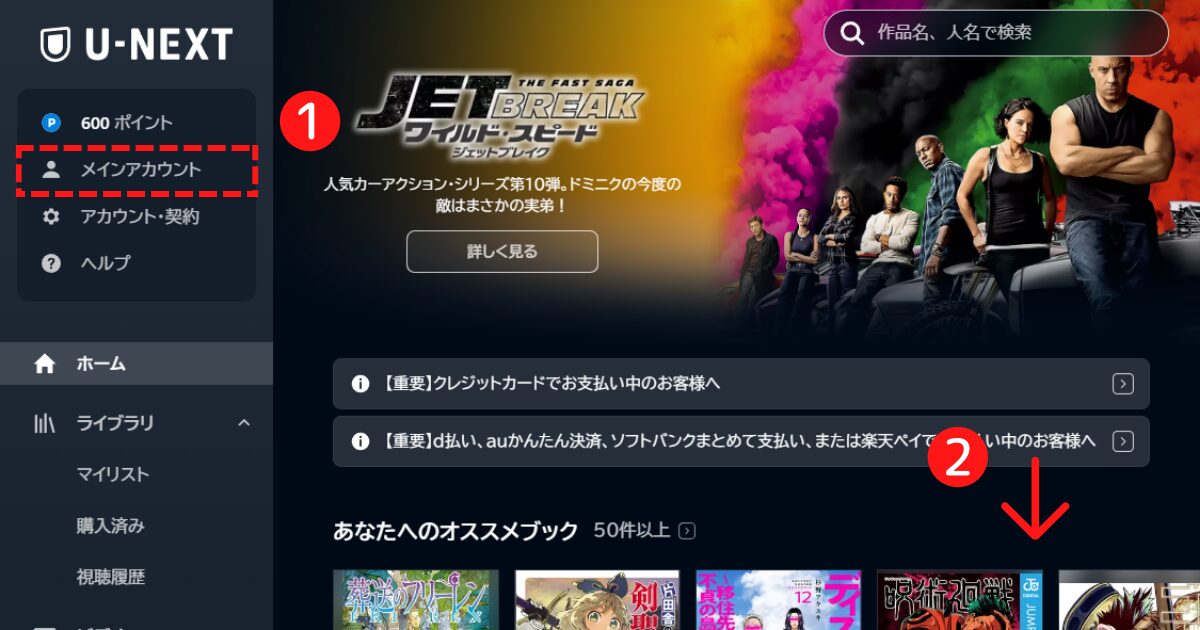
①観たい作品をクリック
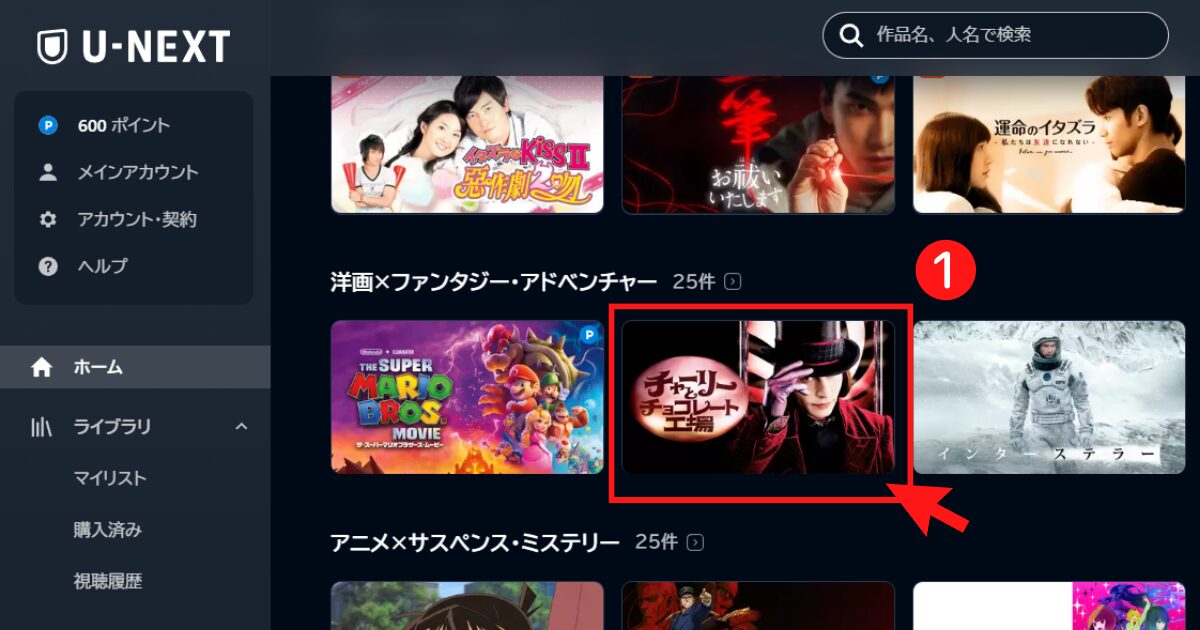
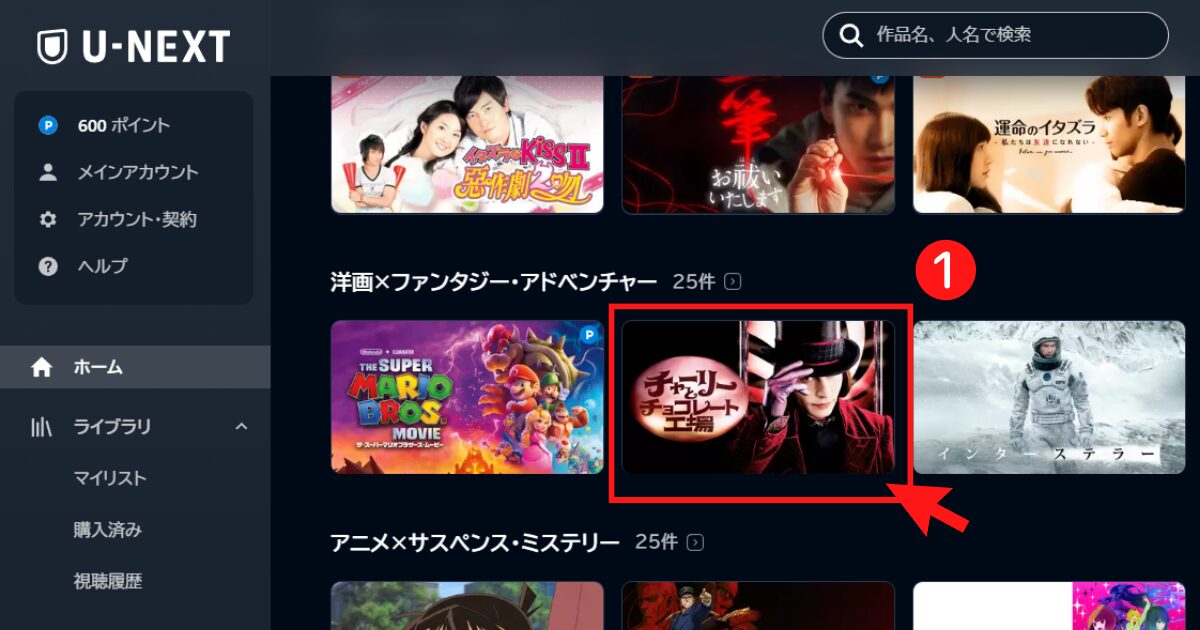
①「▶再生」をクリック
※視聴前に作品のあらすじや特徴を確認できる
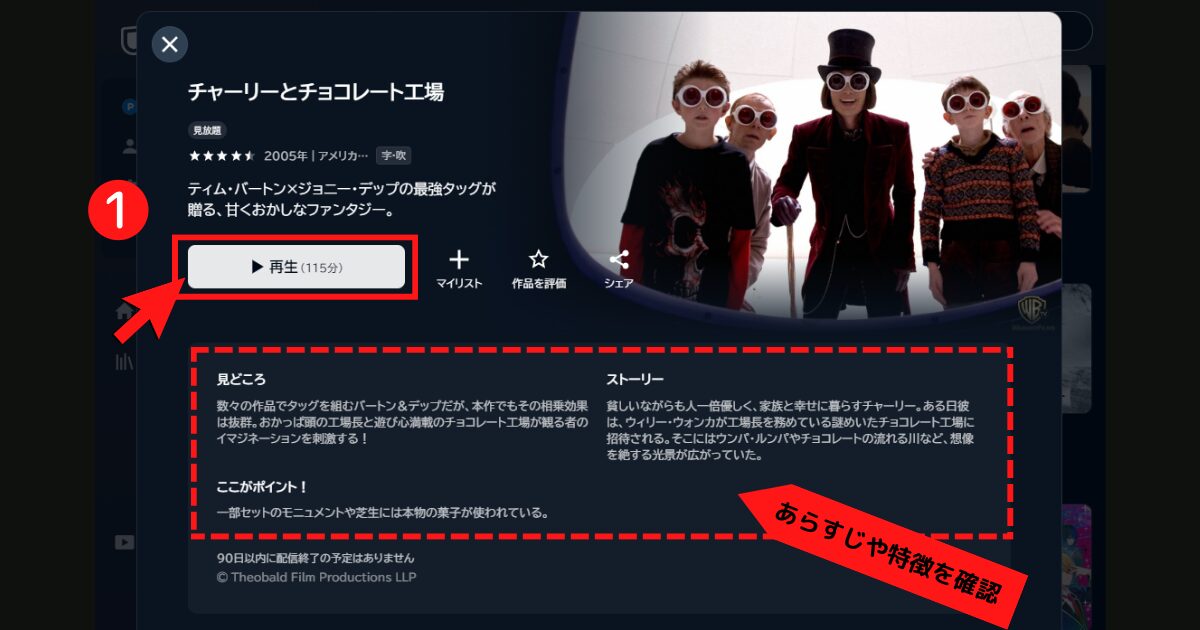
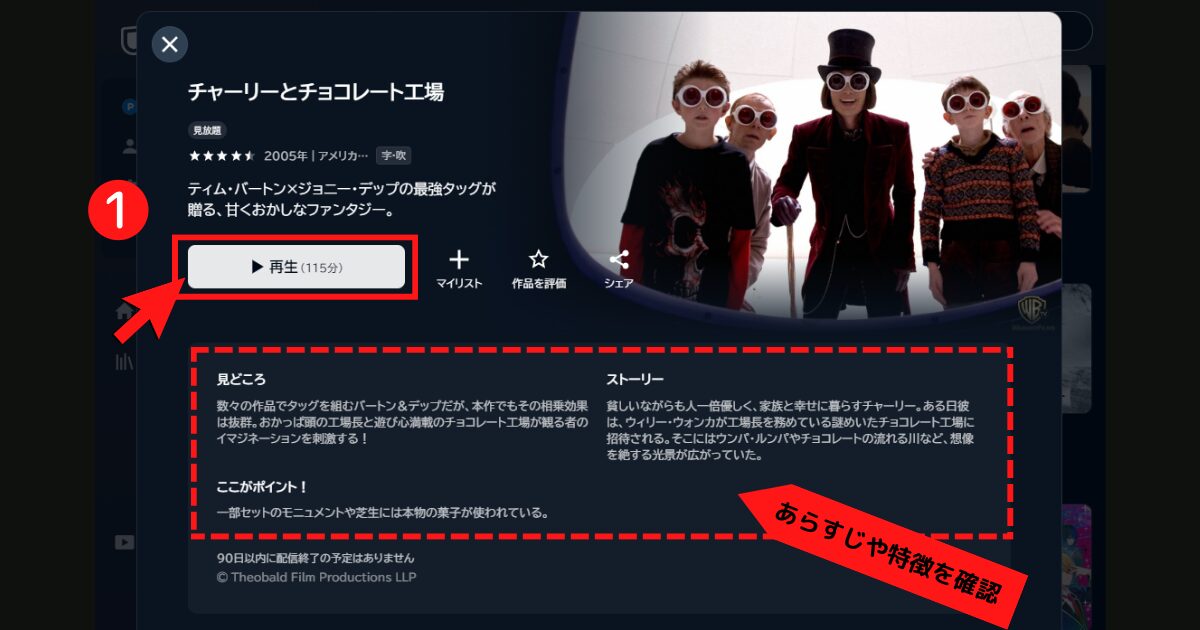
①再生速度の変更可能
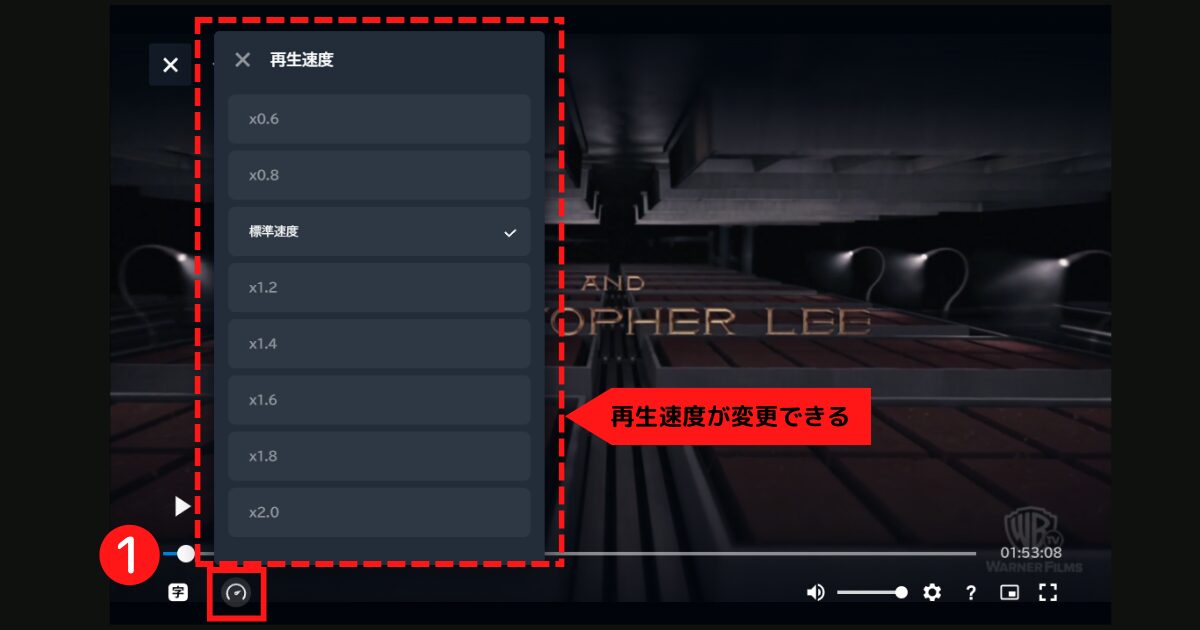
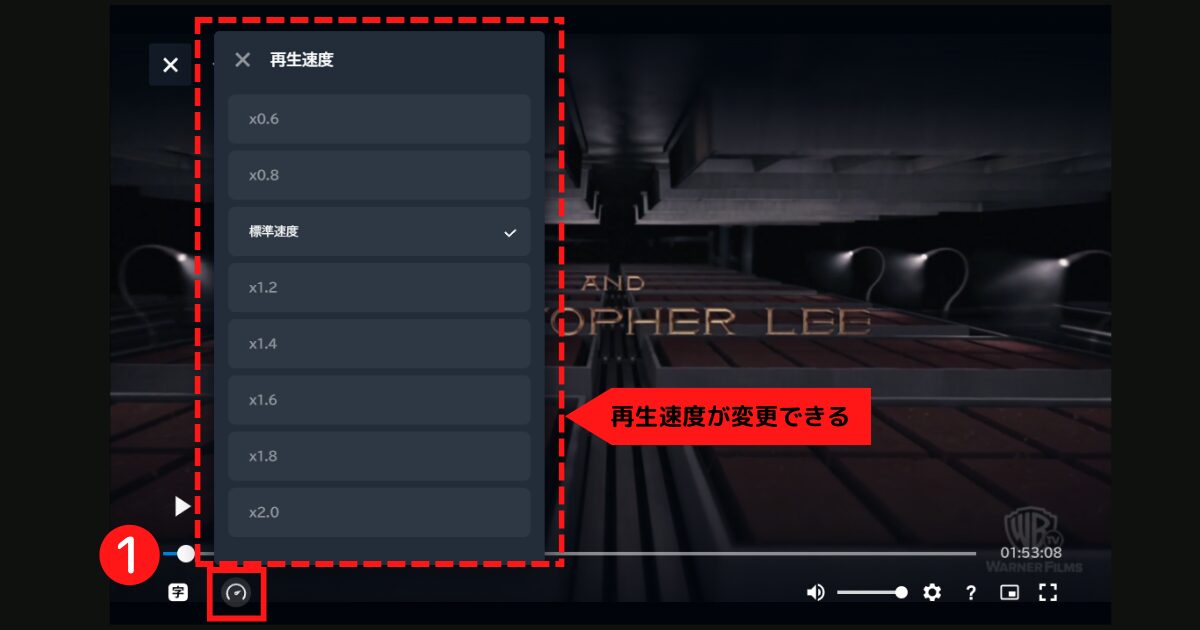
①字幕の変更可能


※その他、音量調整、10秒早送り、10秒巻戻しあり
🔳プロフィール追加・編集「ペアレンタルコントロール」「視聴制限」の設定
年齢による視聴制限を設定したプロフィールでは、設定した年齢制限を超える番組や映画は、検索結果を含めて画面上に表示されなくなります。
ペアレンタルコントロールとは、
子どもや未成年者に対して、安全にインターネットをご利用いただくための機能です。
ユーザー管理ポータルを通じて、子どもや未成年者のデバイスが手元に無くてもリモートでデバイスの設定変更を行うことができます。



子どもに見せたくない過激な表現や、刺激的な映像をブロックする機能です。
U-NEXTでは、「ペアレンタルロック」と呼ばれています。
①「アカウント・契約」をクリック
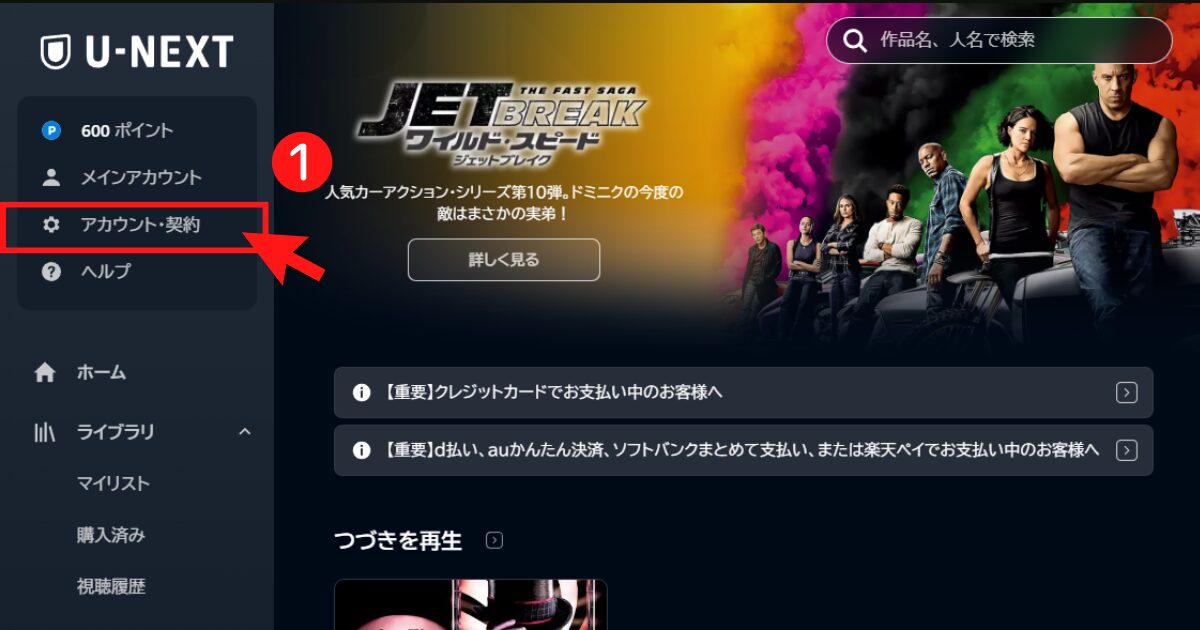
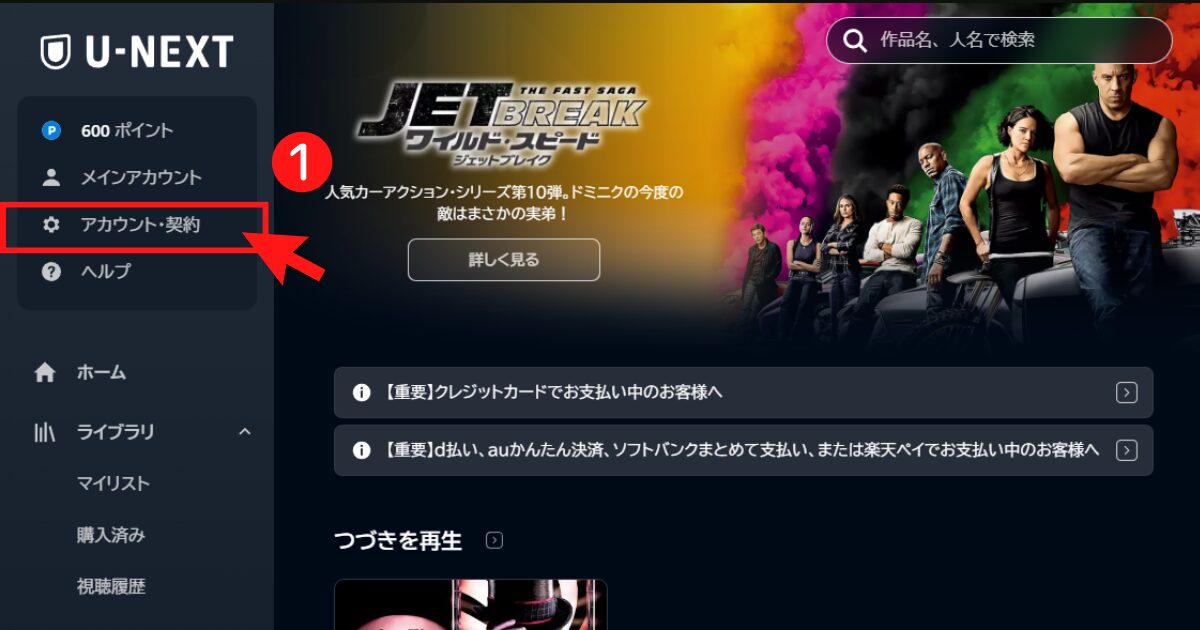
①「ファミリーアカウント編集」をクリック
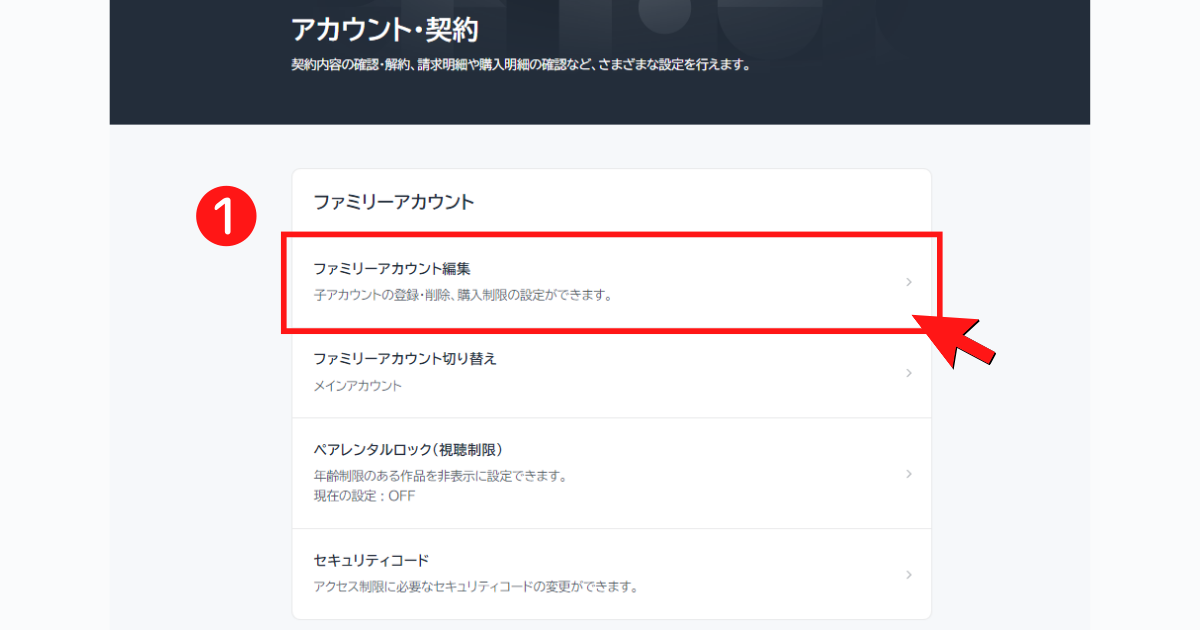
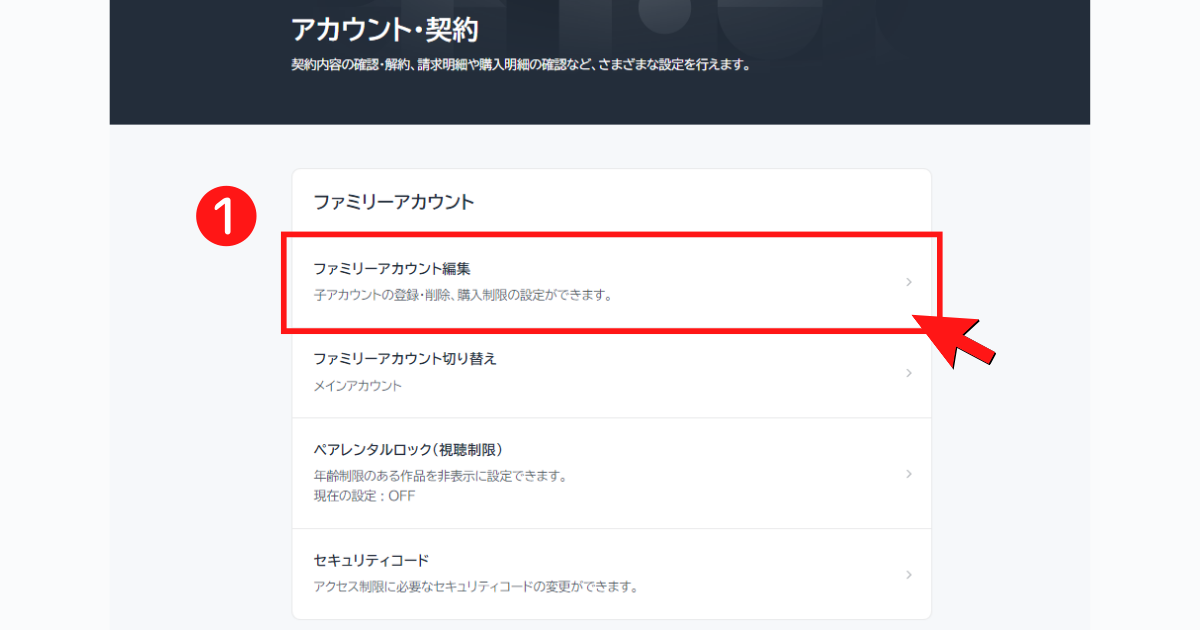
①「+追加」をクリック
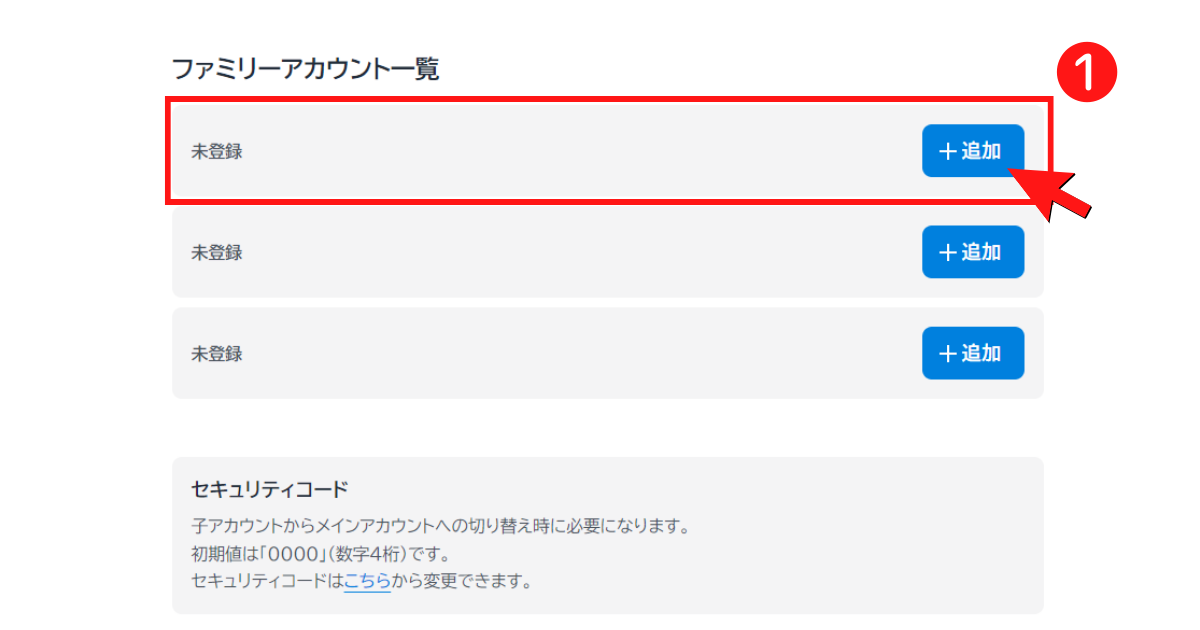
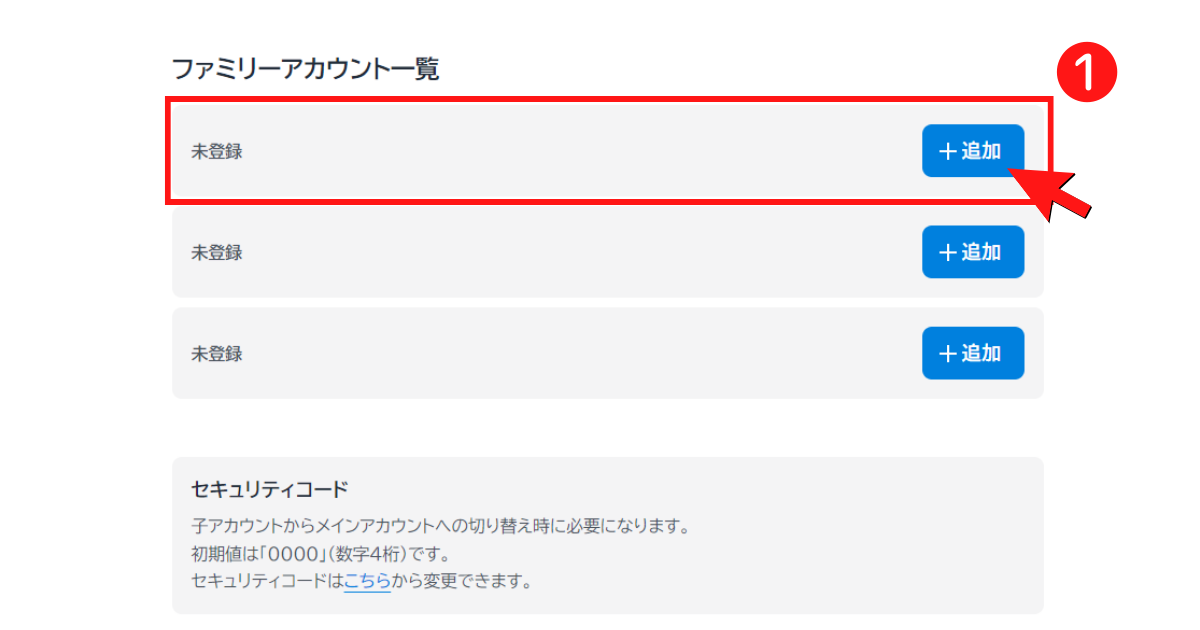
①メールアドレスを入力
※EメールアドレスがログインIDとなるので覚えておく
※最初に登録したメールアドレスは使用できません
②メールアドレスをログインIDとして使用しない場合、8文字以上で任意のID名を作成
③ログイン時のパスワードを入力(アルファベット+英数字)
※ログイン時のパスワードとなるので覚えておく
④有料作品、映画チケットの購入制限を選択
➄「追加」をクリック
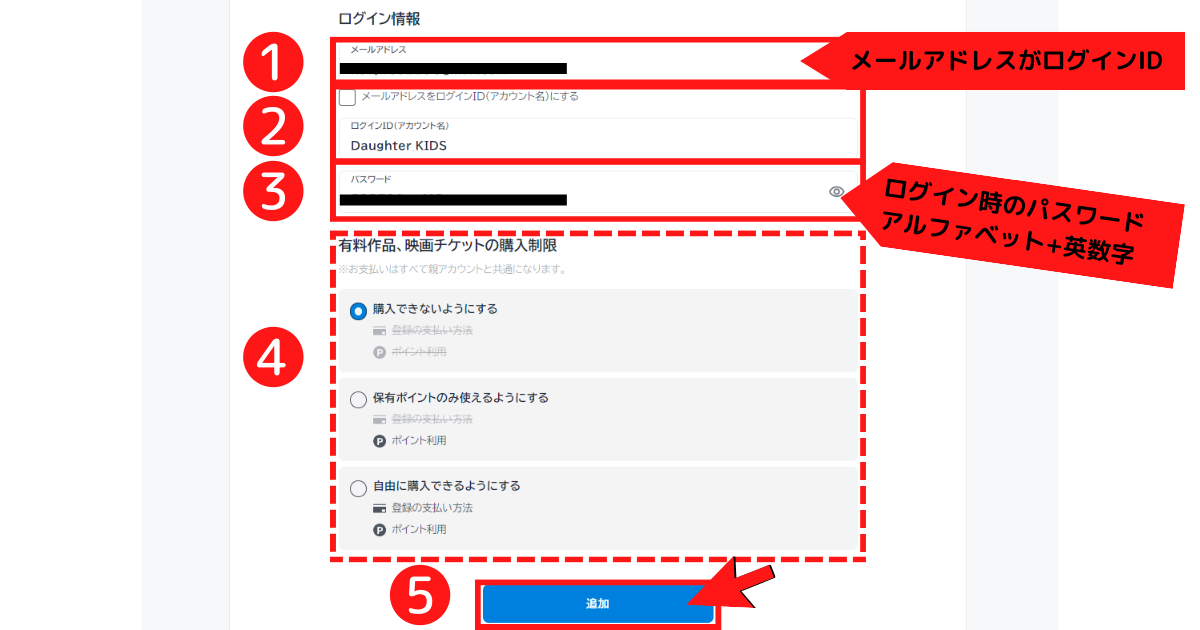
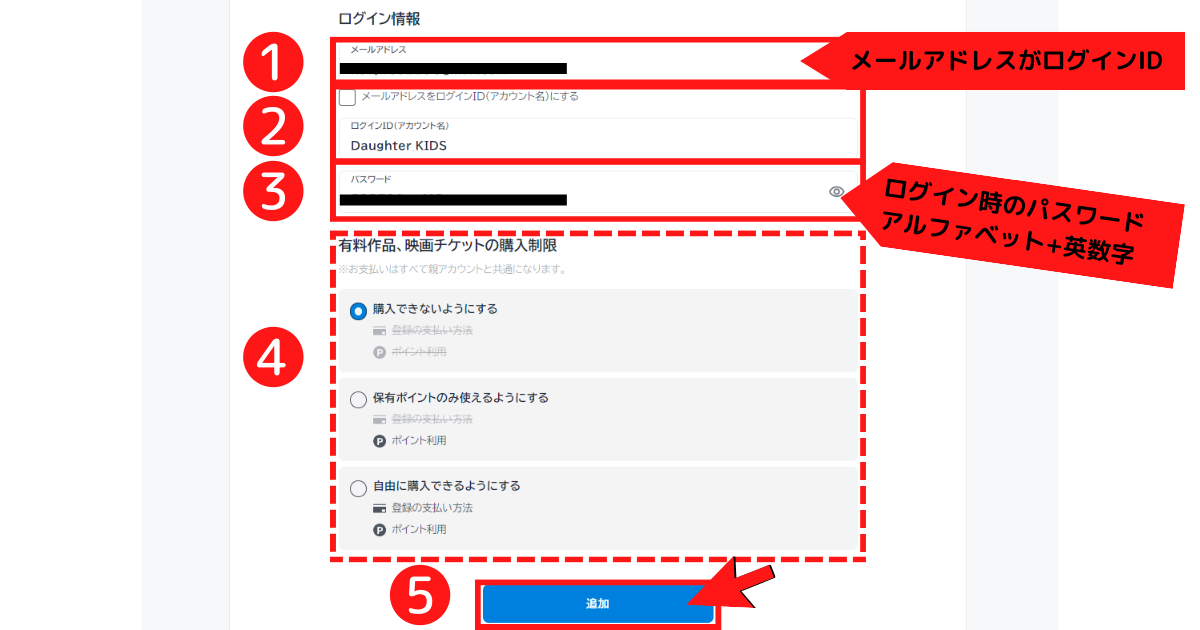
①ログインID名を確認
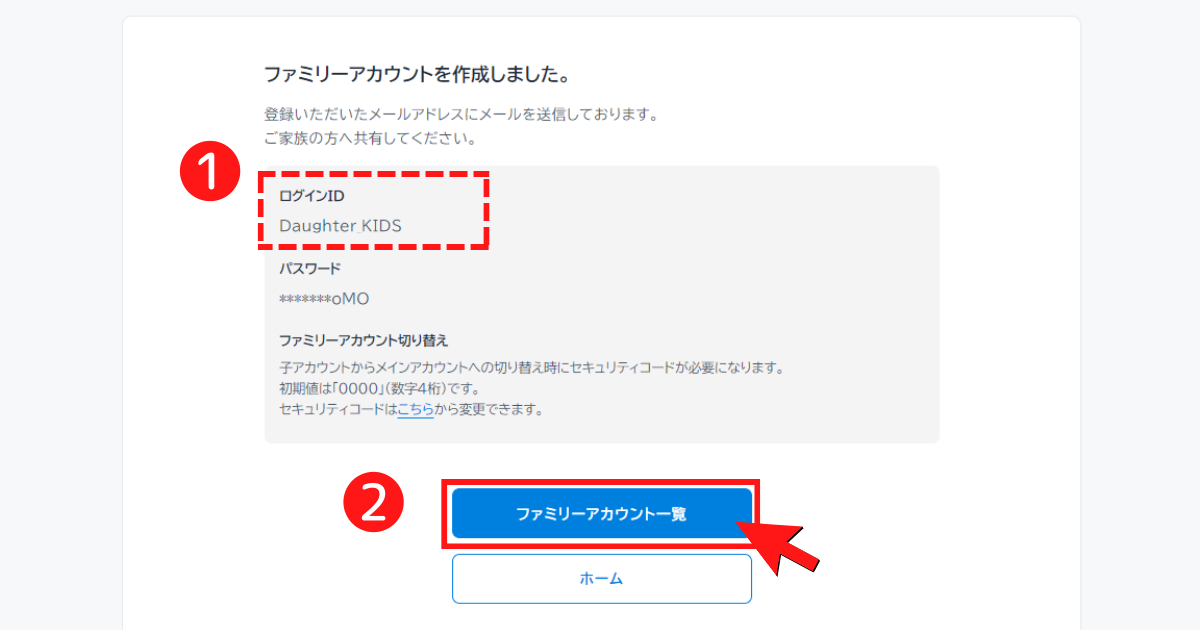
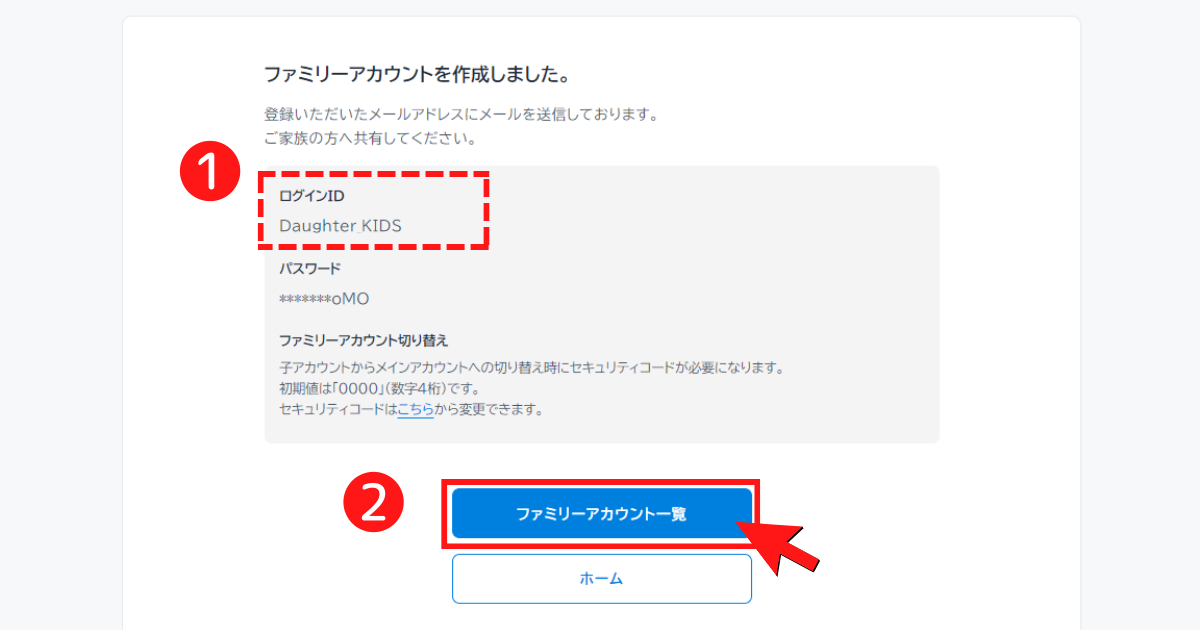
①ファミリーアカウント一覧でIDを確認
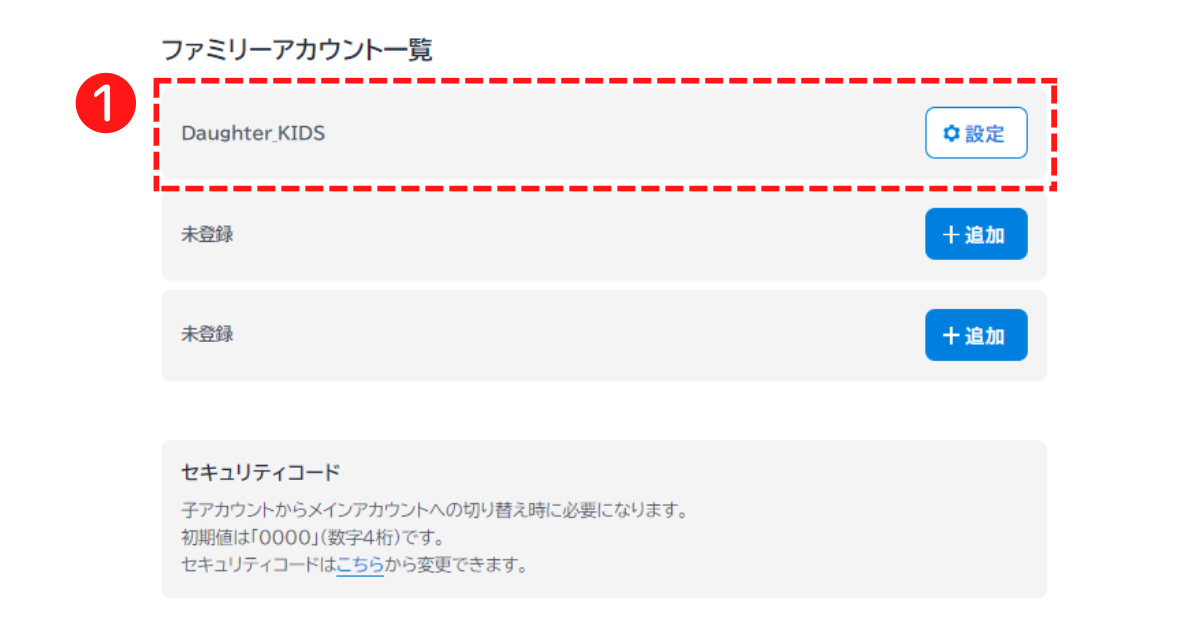
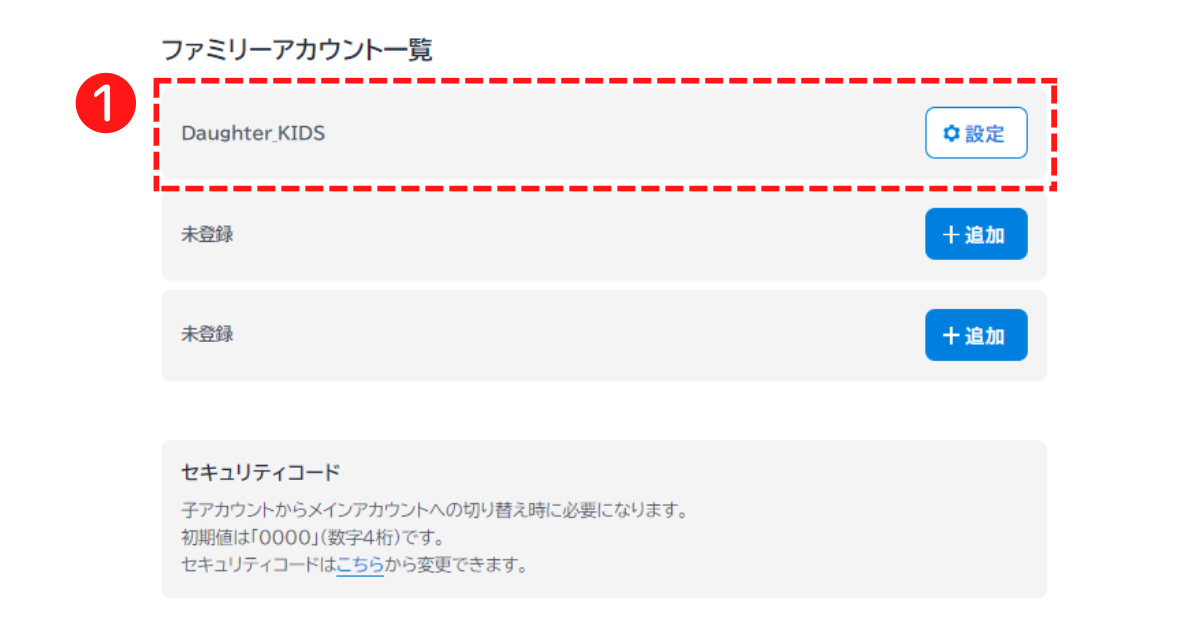
①「ペアレンタルロック(視聴制限)」をクリック
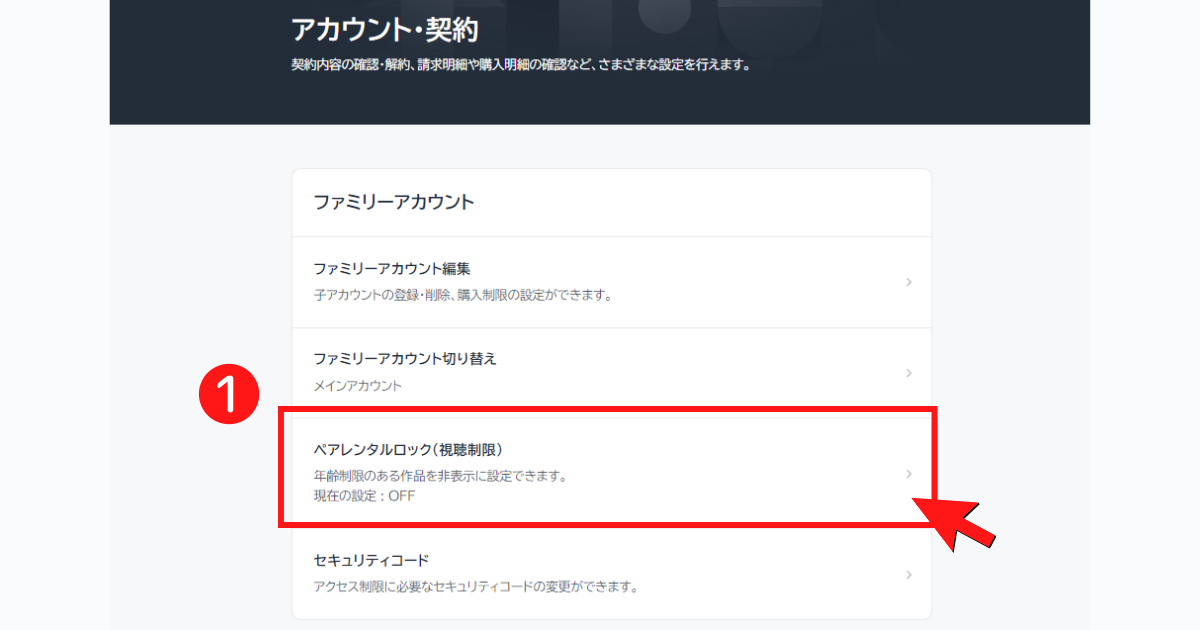
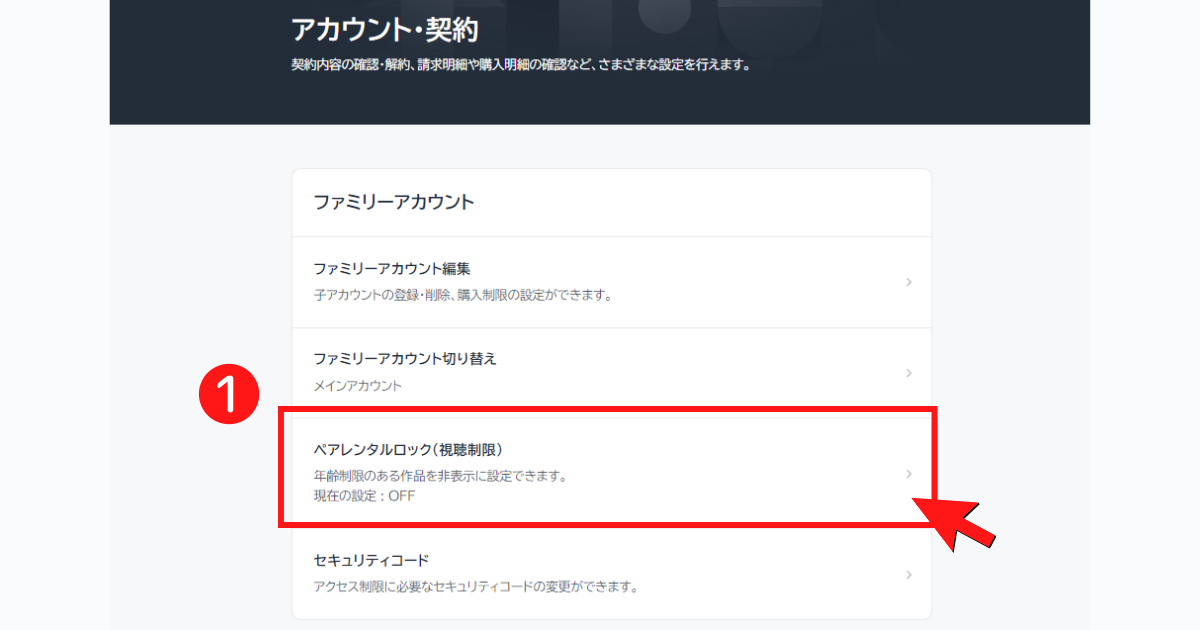
①「ON(視聴制限あり)」にチェックを入れる
②「次へ」をクリック
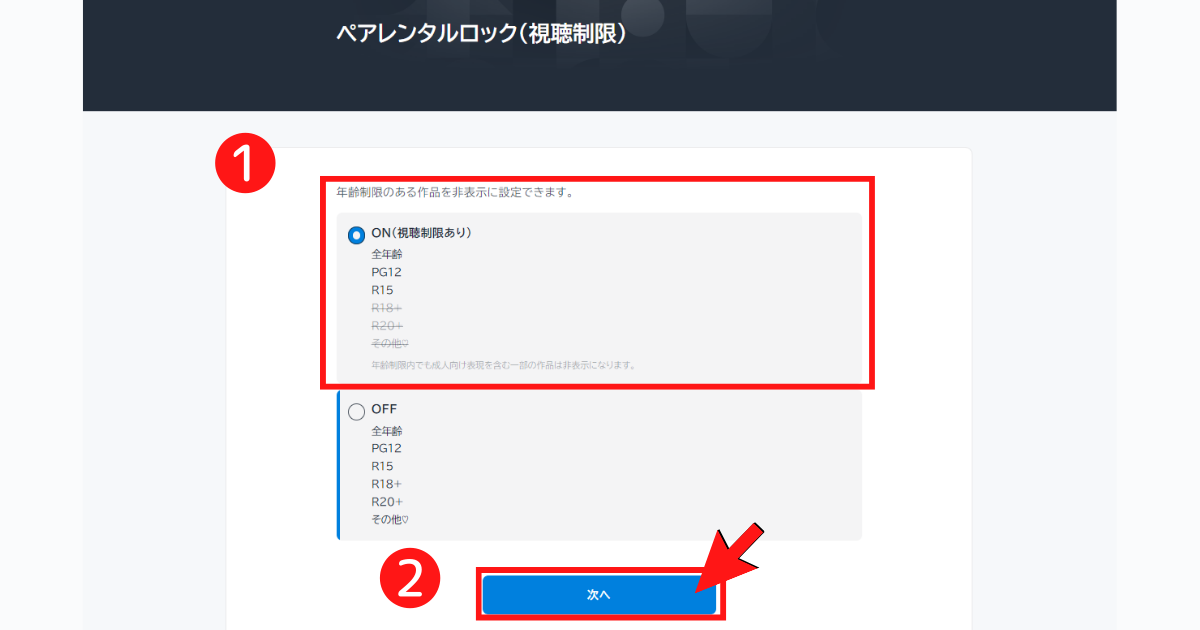
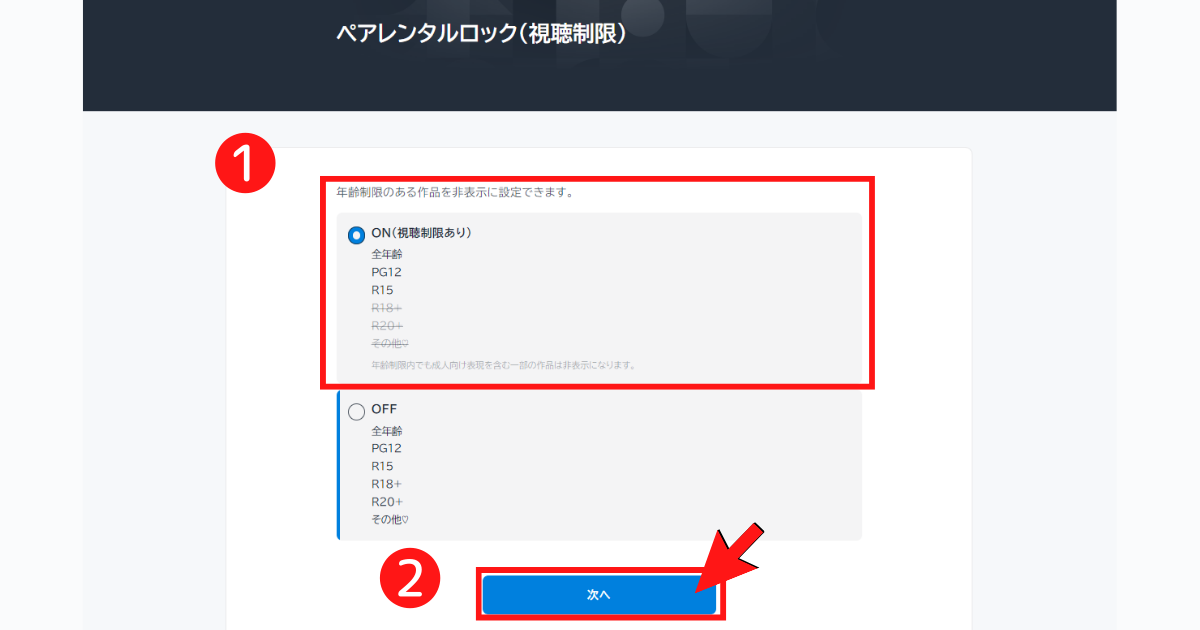
①セキュリティコードの4桁を入力する
②「次へ」をクリック
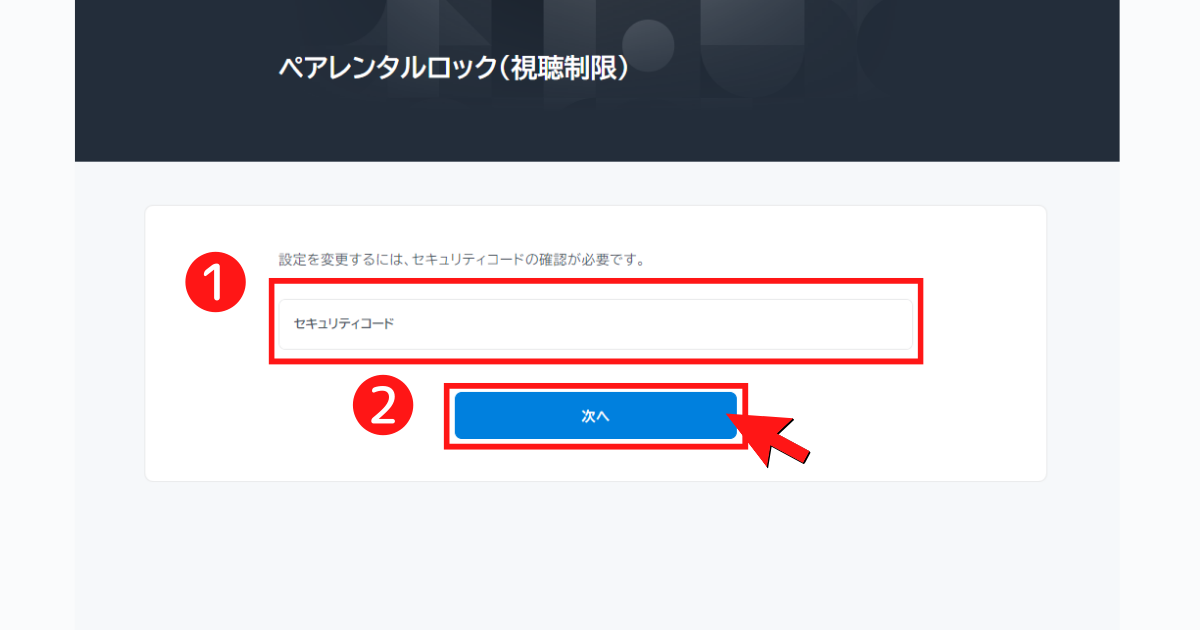
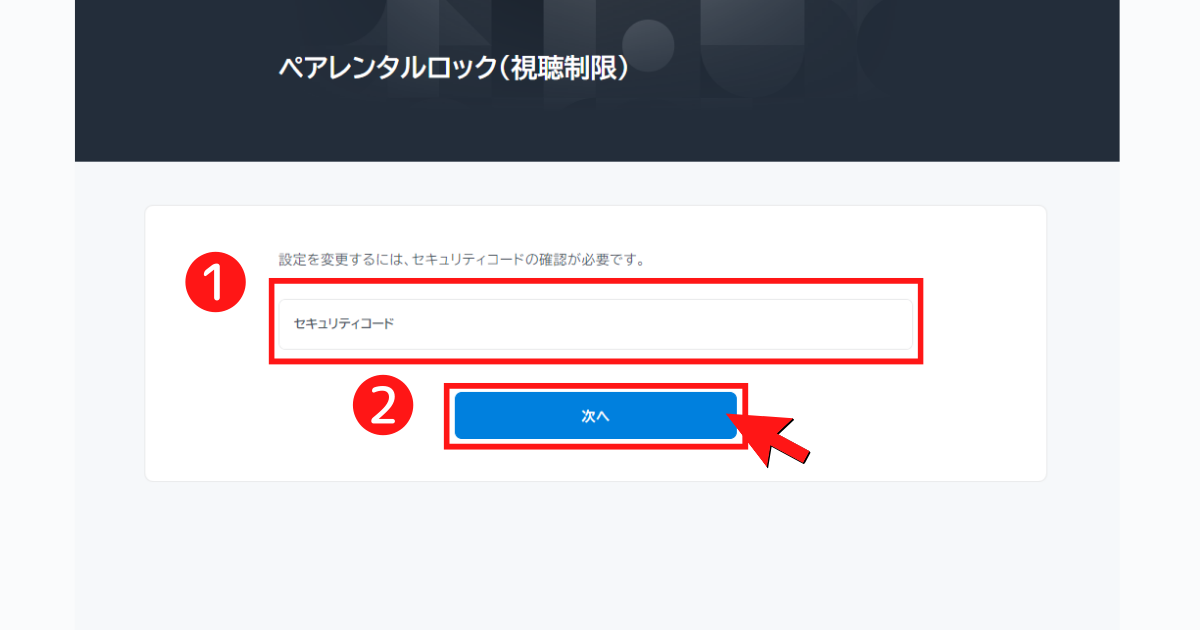
①成人向けコンテンツが四角点線の中に表示がなければOK
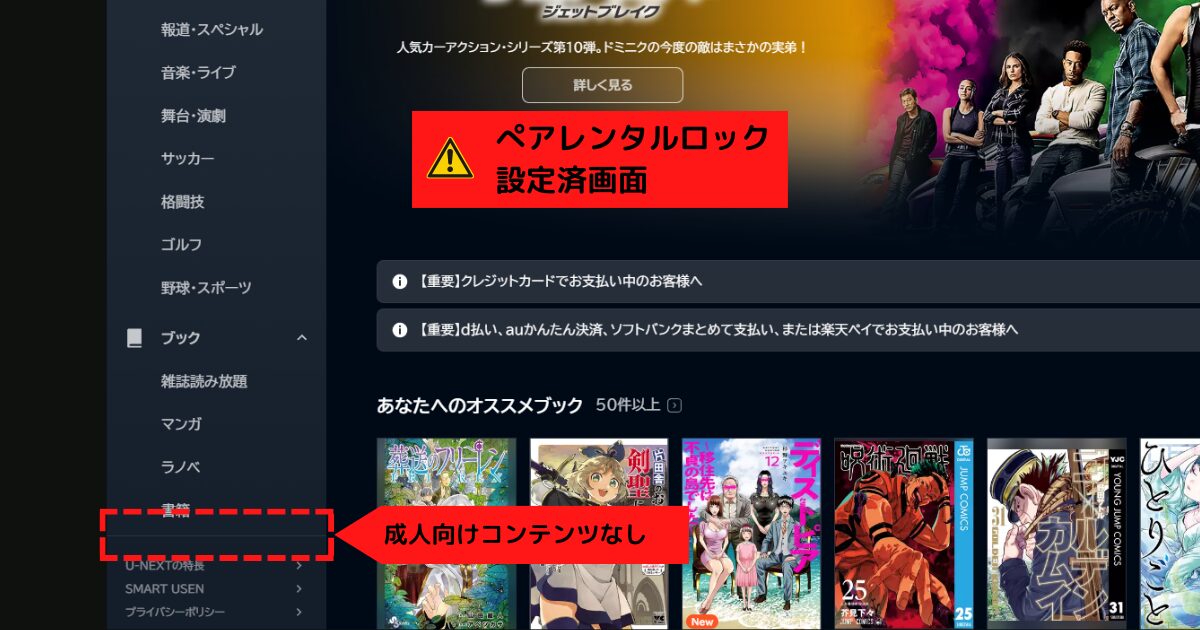
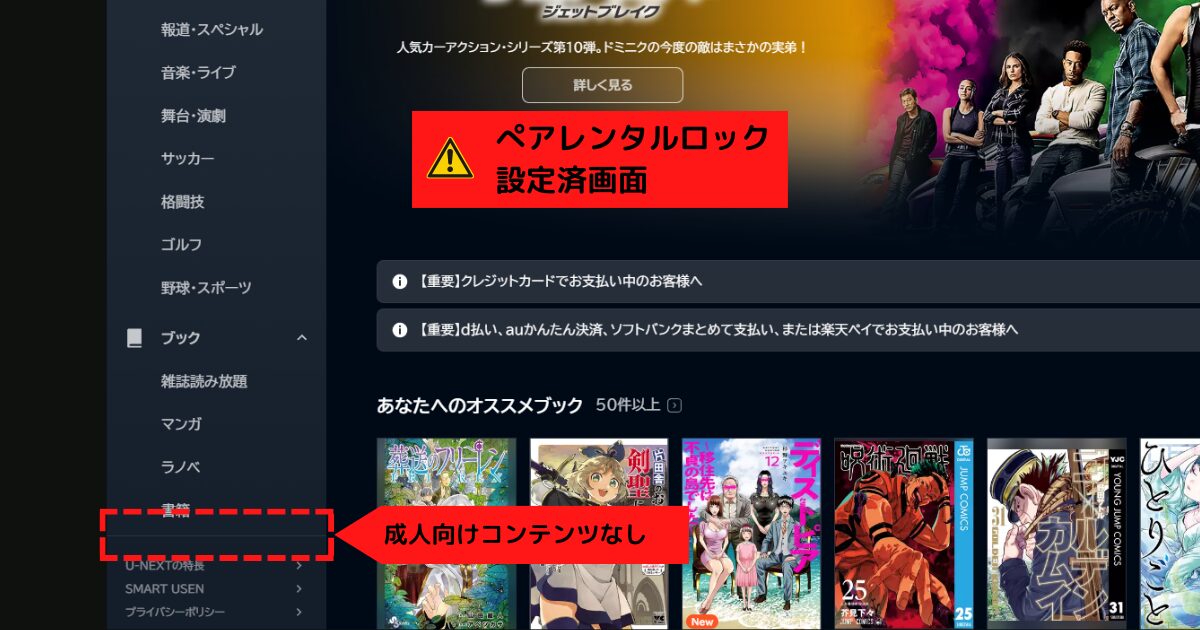
<補足>ペアレンタルロック無効時は、「♡その他」が表示される
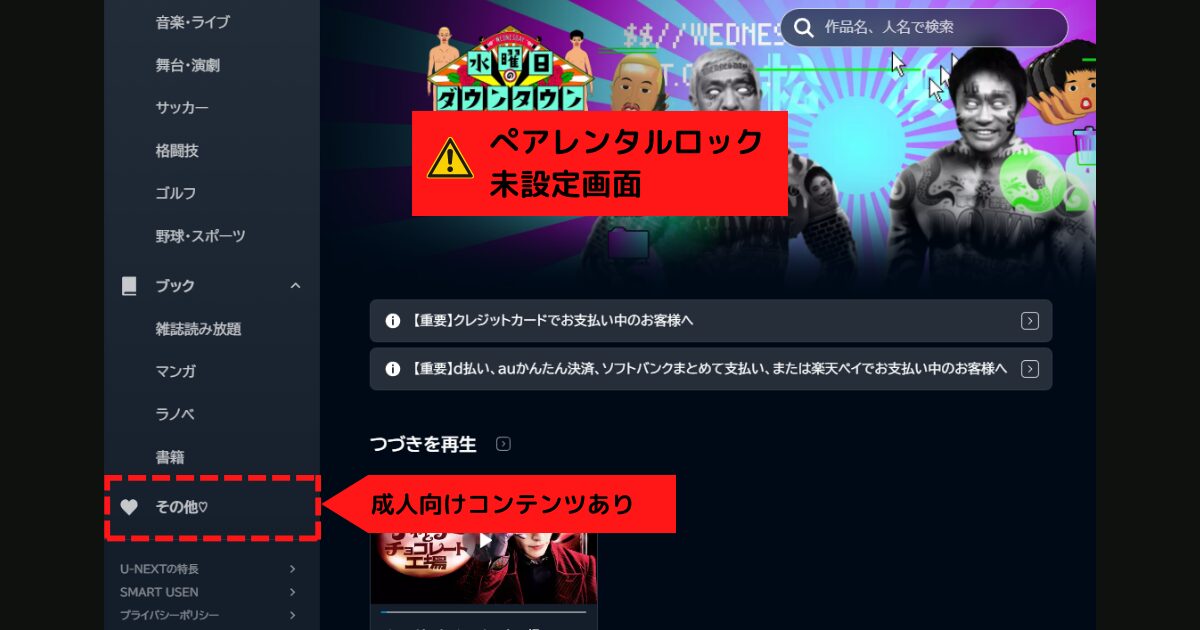
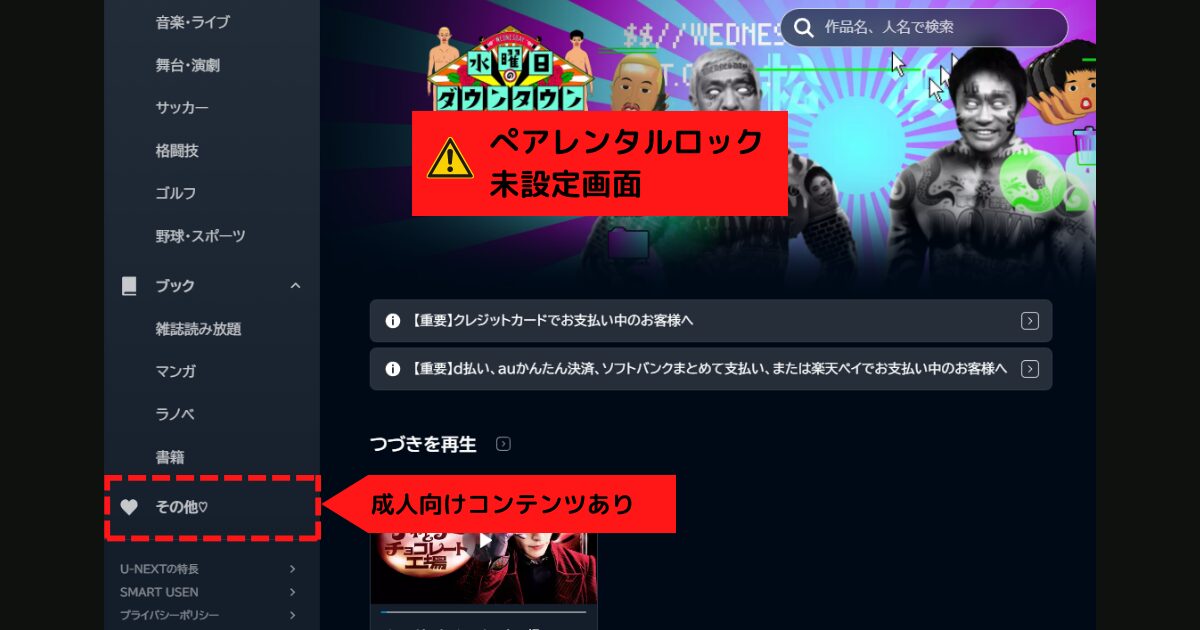
\まずは31日間 無料トライアル/
まとめ| U-NEXTの登録は2分で簡単!月額2,189で31万本の作品が見放題!
U-NEXTは、国内最大の動画配信サービスで31万本以上の作品が見放題。とくに国内ドラマが充実しています。
また、他の動画配信サービスでは視聴できないTBS系やテレビ東京系のドラマやバラエティ、アニメが多数そろっているため、TBSやテレビ東京をよく観ている人には大変オススメです。
なんといっても、「31日間の無料トライアル」を実施していることが魅力です。『どんな作品があるのか』『自分が観たい作品が見放題』なのか確認するいい機会ですので、すぐに登録してみましょう。
新規登録を行う際のポイントは、「個人が使用しているEメールアドレス」と「支払い方法」「利用するデバイス(スマホやPC、タブレット)」を決めておくことです。
以上です。

